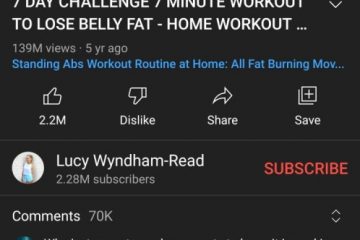Você está cansado do seu antigo nome no Facebook e quer mudá-lo? Ou você está procurando configurar ou renovar sua página do Facebook? Seja qual for o motivo, alterar nomes e nomes de usuário no Facebook é relativamente fácil e sem complicações. Neste artigo, iremos orientá-lo sobre como alterar seu nome e nome de usuário no Facebook.
Em um formato passo a passo, explicaremos as etapas envolvidas na alteração do seu nome ou da página de sua empresa e nome de usuário. Antes de começar, é muito importante conhecer os padrões e requisitos do Facebook para alterar ou configurar um nome de usuário. Vamos orientá-lo primeiro.
Quais são os requisitos de nome de usuário do Facebook
O Facebook permite que você crie contas pessoais e páginas de negócios para conectar e expandir sua rede além dos limites. No entanto, antes de alterar o nome ou nome de usuário, é essencial entender os requisitos do Facebook. Vamos começar com os perfis pessoais.
Para perfis pessoais
O Facebook tem uma política rígida de nomenclatura para perfis pessoais. Ao criar uma conta pessoal, é fundamental usar o nome que você usa, que pode ser seu apelido, nome profissional ou nome de solteira.
Há certas coisas que seu nome de usuário do Facebook não pode ter, como símbolos, números, letras maiúsculas estranhas, caracteres repetidos, pontuação, caracteres de vários idiomas, palavras ou frases ou (o mais importante) o nome de outro pessoa.
Para páginas de negócios/marcas
No caso de páginas de negócios/marcas, o administrador da página pode alterar seu nome de usuário para algo único e com pelo menos cinco caracteres. O nome de usuário pode ter apenas números, letras e pontuação e, o mais importante, deve seguir os termos de serviço do Facebook.
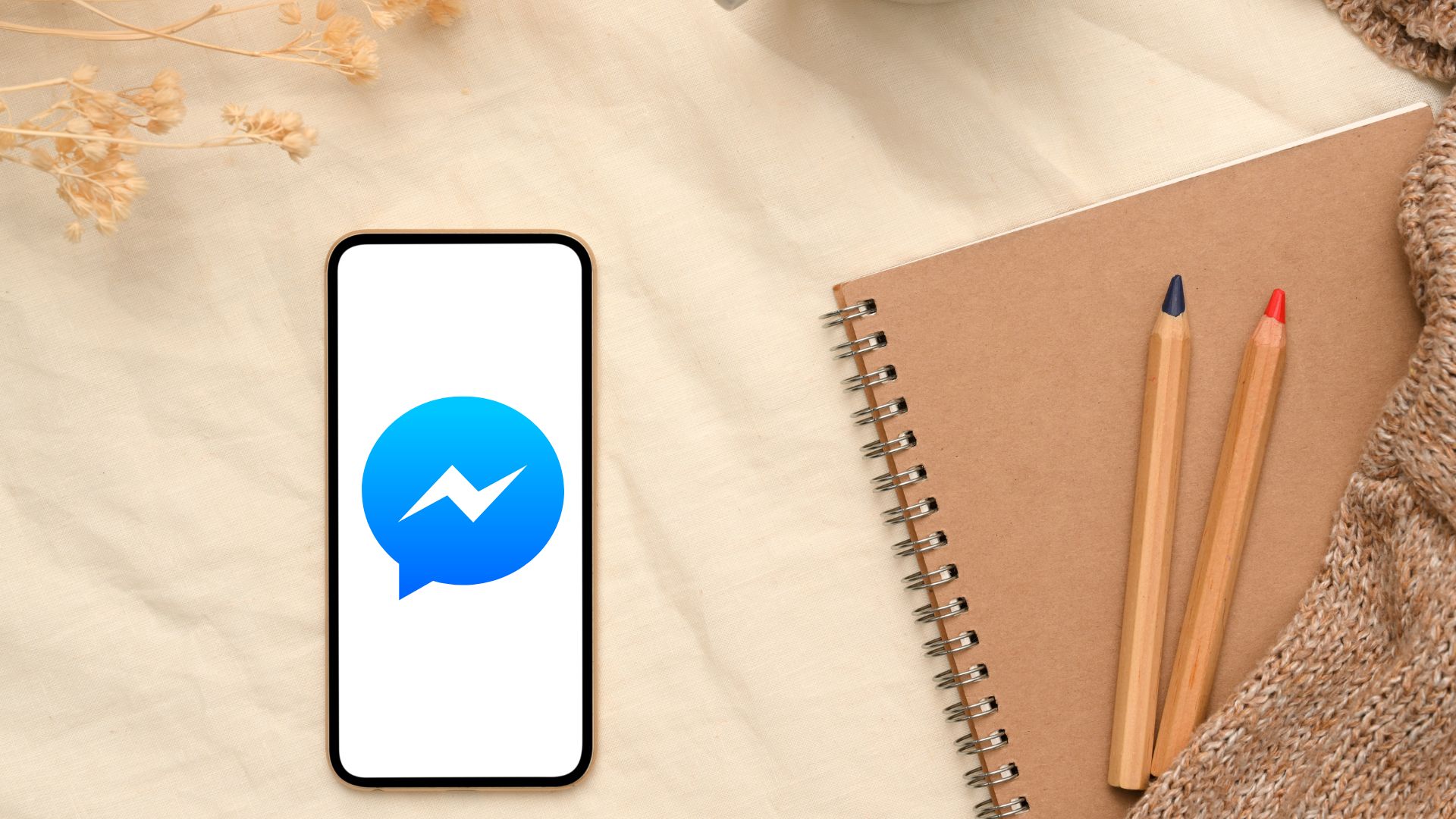
Dito isso, é inerente saber a diferença entre alterar um nome e um nome de usuário. Em um sentido amplo, o nome que você usa para criar sua conta ou página comercial/marca representa sua identidade ou a identidade de sua marca no Facebook. Portanto, mudar seu nome significa alterar sua identidade.
Por outro lado, alterar seu nome de usuário afeta apenas o endereço da web de seu perfil ou página do Facebook, tornando mais fácil encontrá-lo ou compartilhá-lo com outras pessoas. Com esse entendimento, vamos mudar os nomes do Facebook.
Como mudar seu nome no Facebook
Se você deseja editar seu nome, sobrenome ou até mesmo seu apelido , o Facebook fornece um processo direto para fazer essas atualizações. No entanto, é importante observar que você só pode alterar seu nome no Facebook a cada 60 dias. Siga as etapas abaixo.
No desktop
Etapa 1: Abra o Facebook em seu navegador preferido e faça login com suas credenciais.
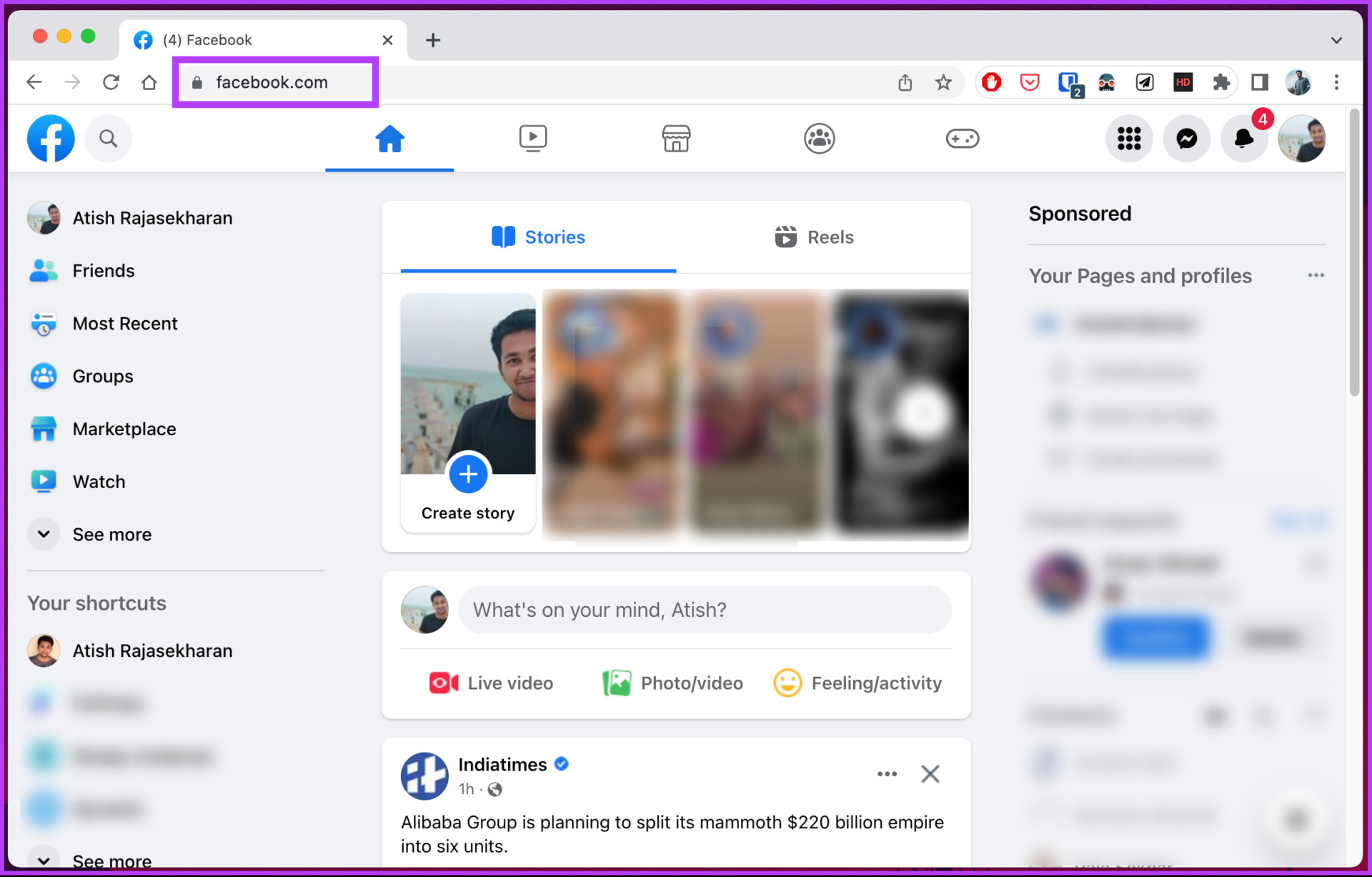
Etapa 2: Clique na foto do seu perfil no canto superior direito.
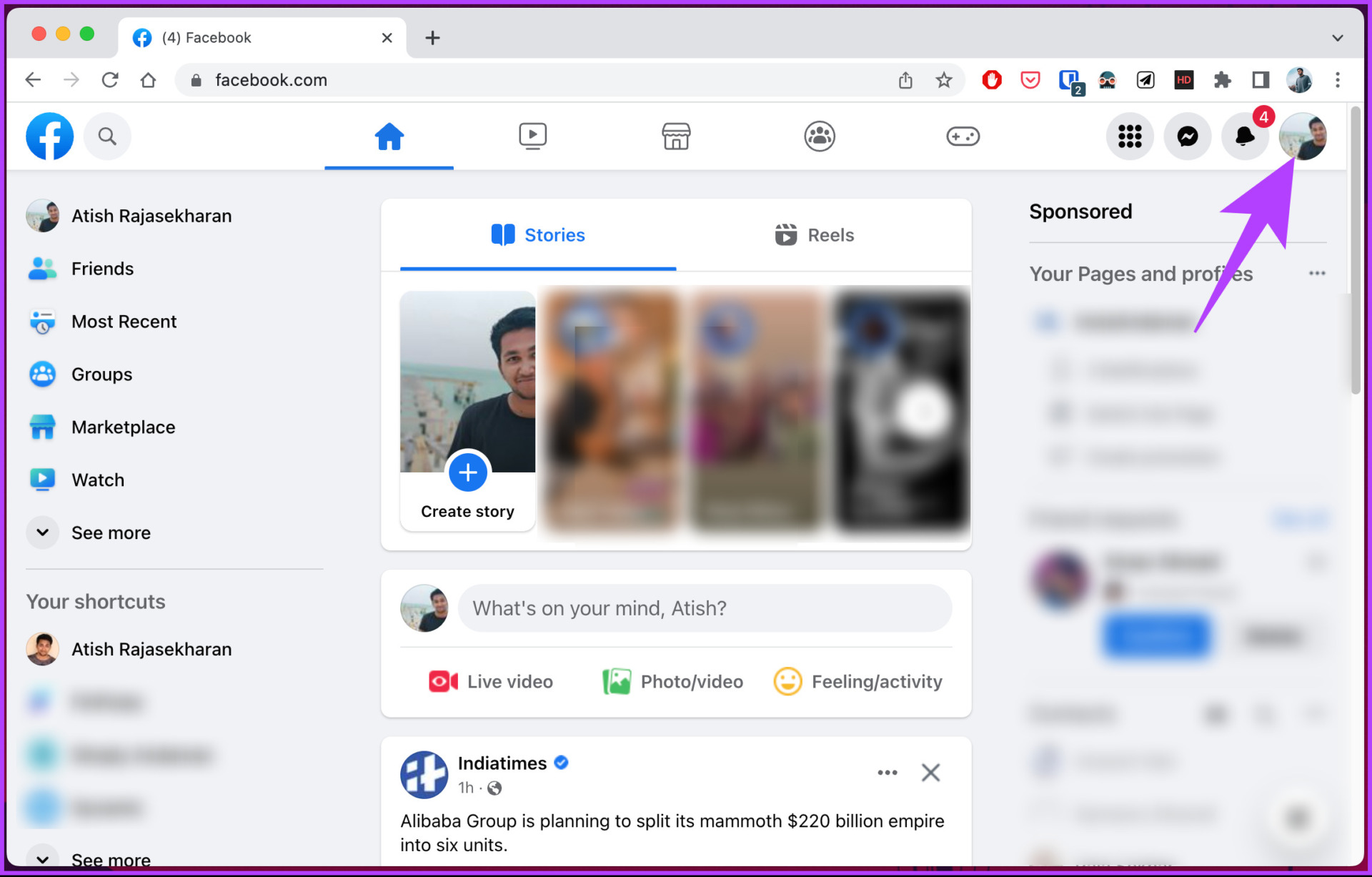
Etapa 3: Selecione Configurações e privacidade no menu suspenso.
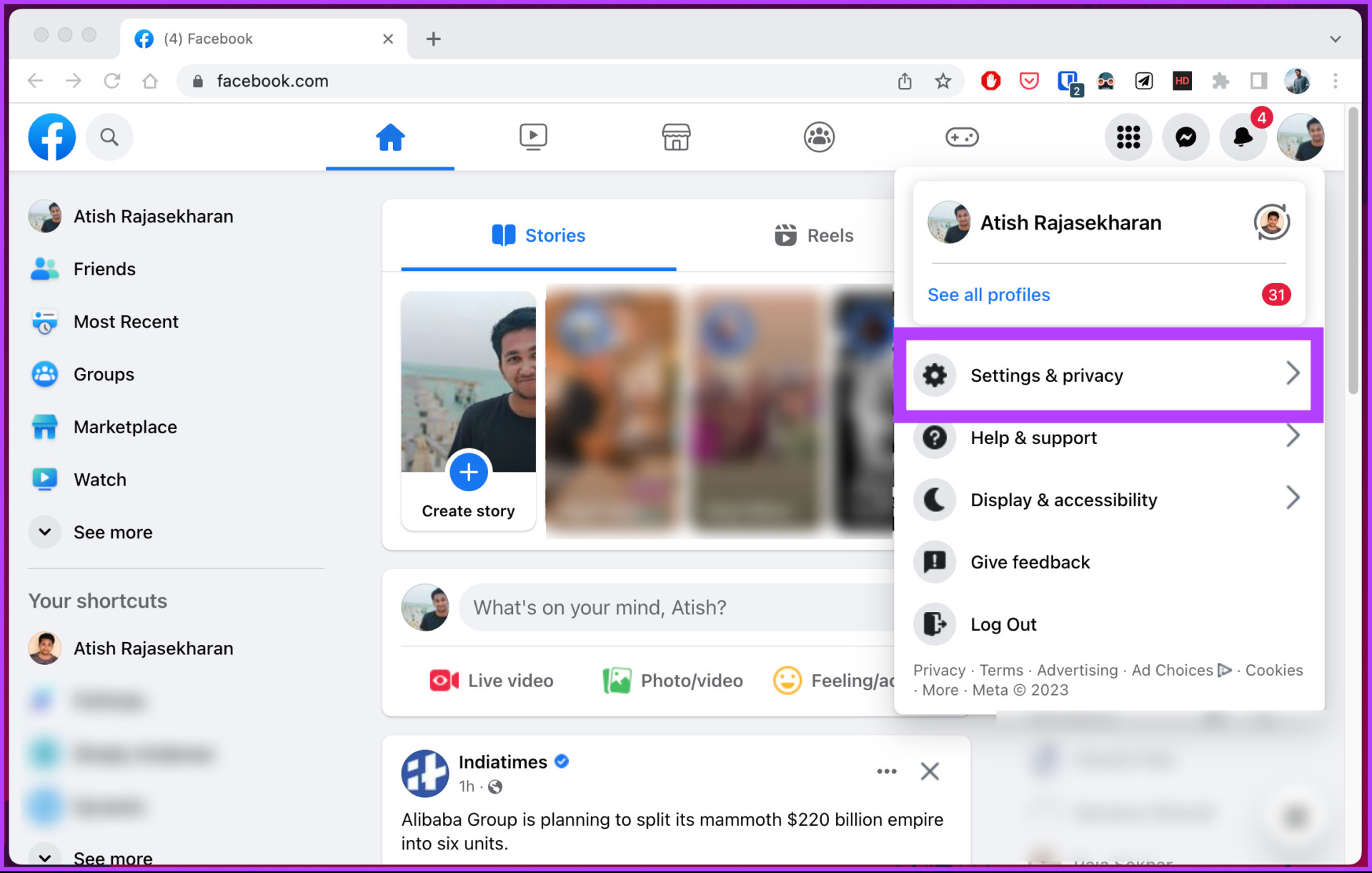
Etapa 4: Selecione Configurações.
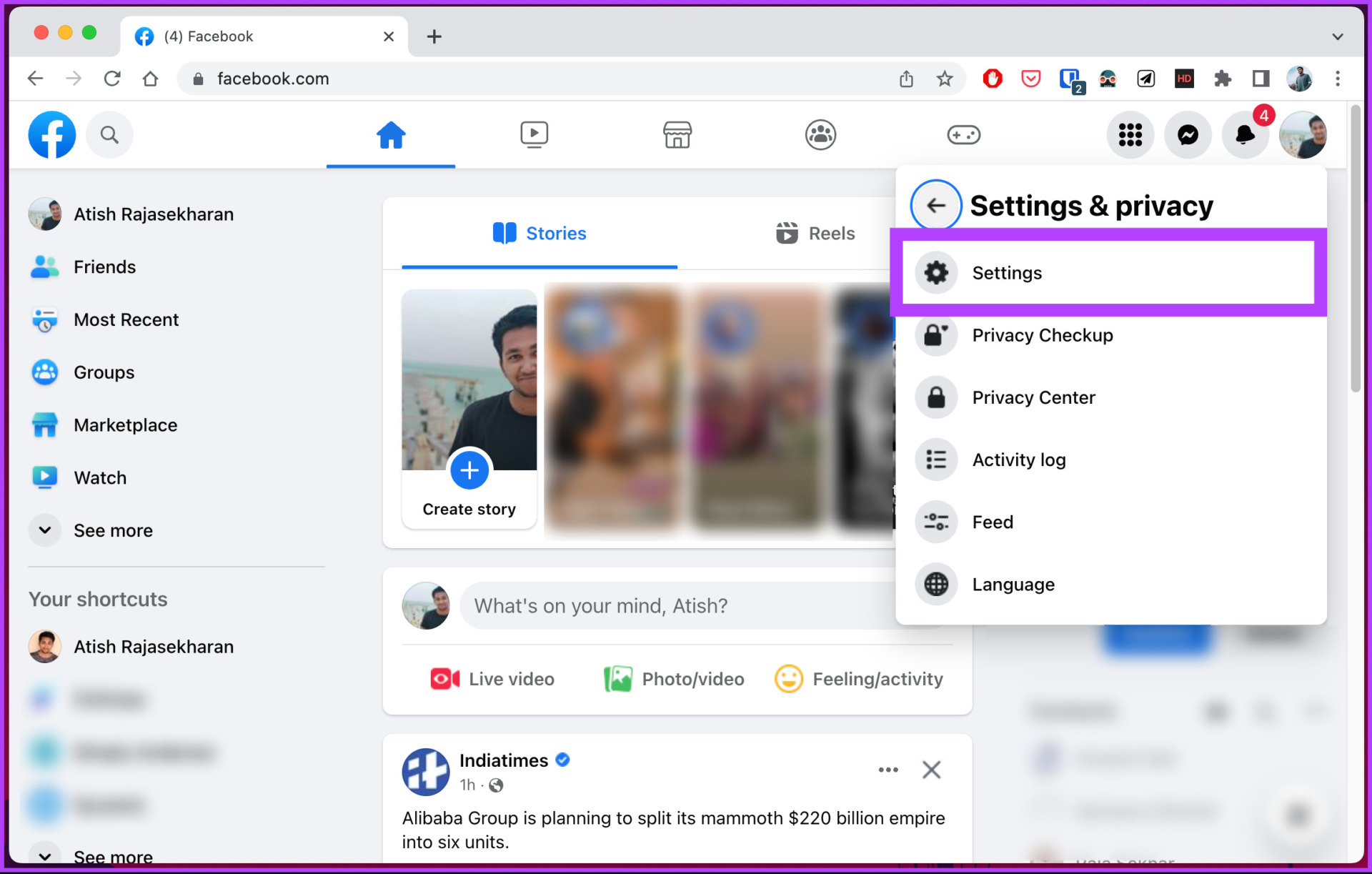
Etapa 5: Em’Configurações gerais do perfil’, clique em Editar ao lado do nome.
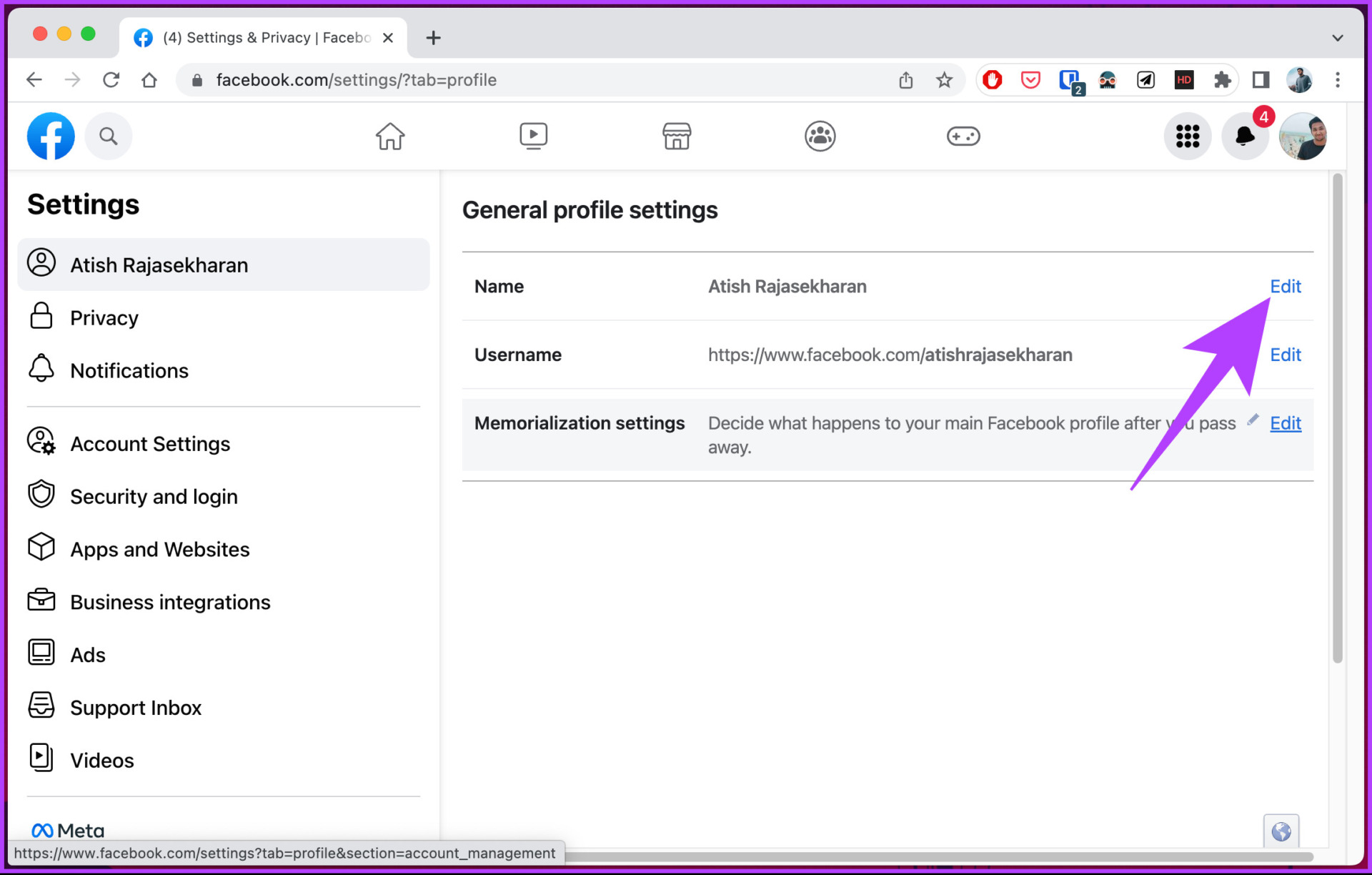
Etapa 6: digite seu nome ou faça as alterações necessárias em seu nome do Facebook e clique em Revisar alteração.
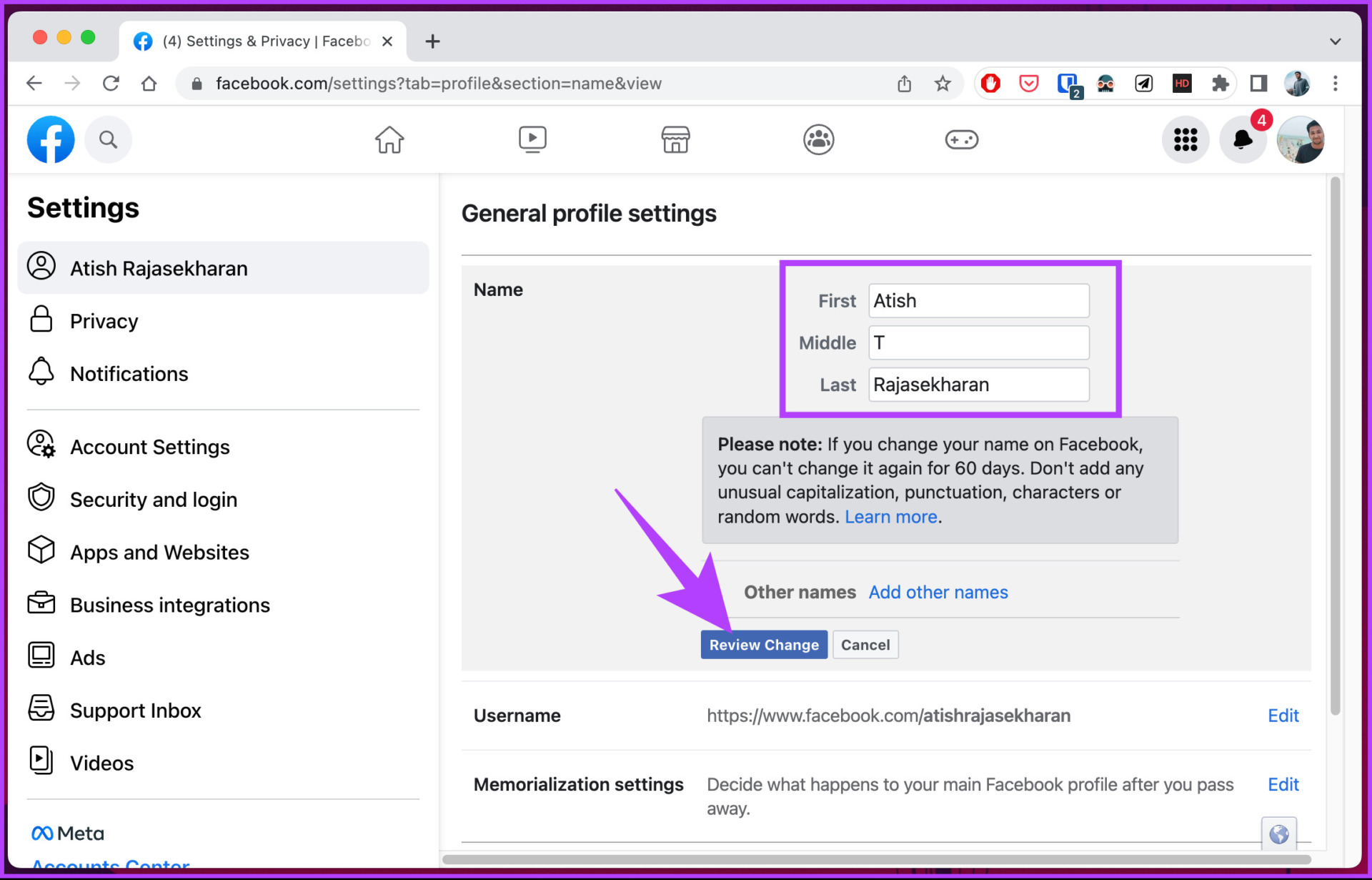
Etapa 7: Finalmente , digite sua senha no campo de texto e selecione Salvar alterações.
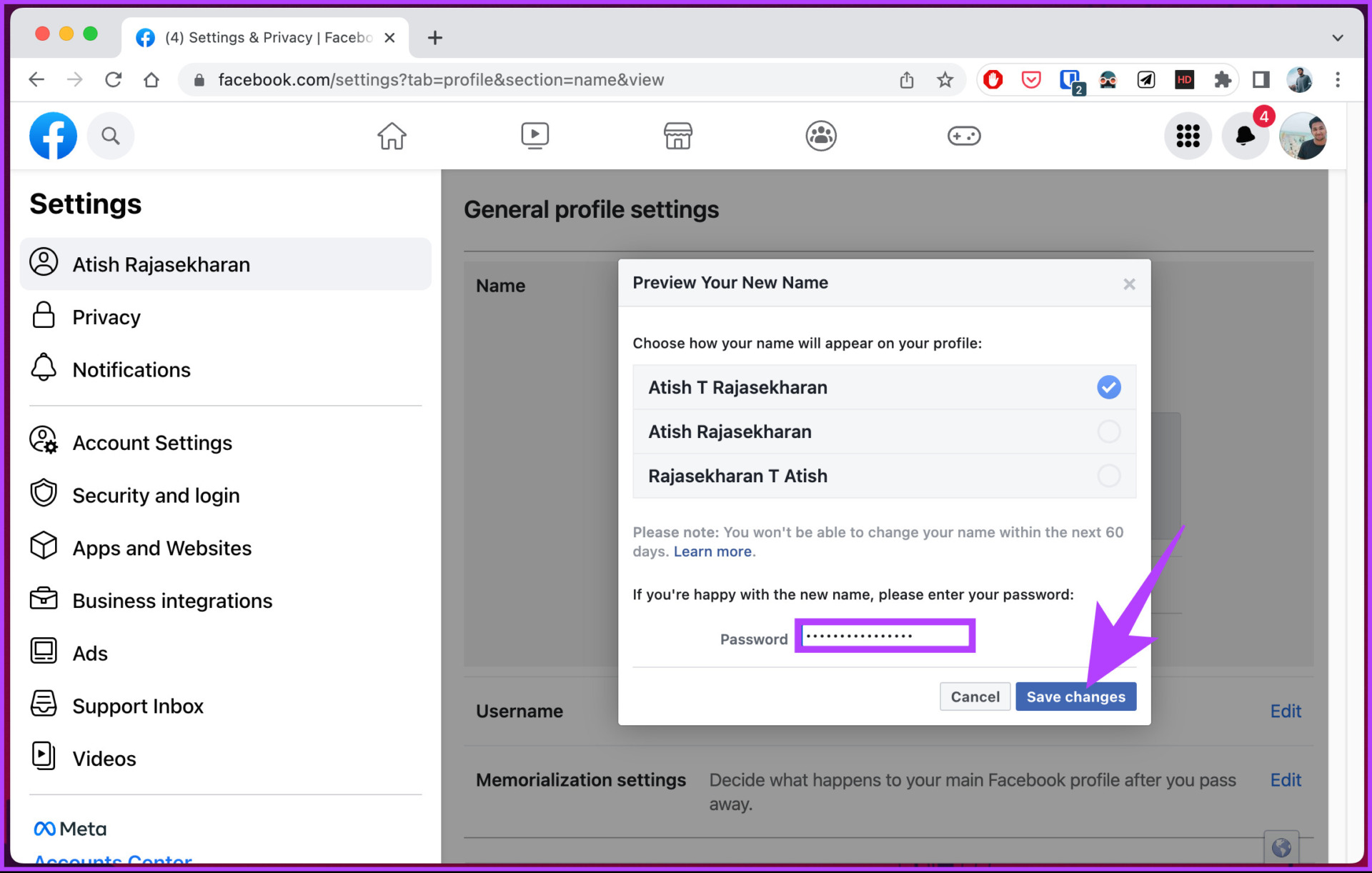
É isso. Depois de revisado, seu nome de exibição do Facebook é alterado e seu nome novo ou modificado aparecerá em todos os lugares. Às vezes, a alteração pode levar algum tempo para ser efetivada; então seja paciente.
Dica: aprenda também como encontrar Reels salvos e curtidos no Facebook.
No telefone
Alterar nomes do Facebook usando o Facebook aplicativo móvel é fácil. Na verdade, as etapas são as mesmas para dispositivos Android ou iOS. No entanto, dependendo de seus dados demográficos, as opções podem mudar. Siga as etapas mencionadas abaixo.
Etapa 1: Inicie o aplicativo do Facebook em seu dispositivo Android ou iOS.
Etapa 2: Toque no ícone de três linhas horizontais na parte superior.
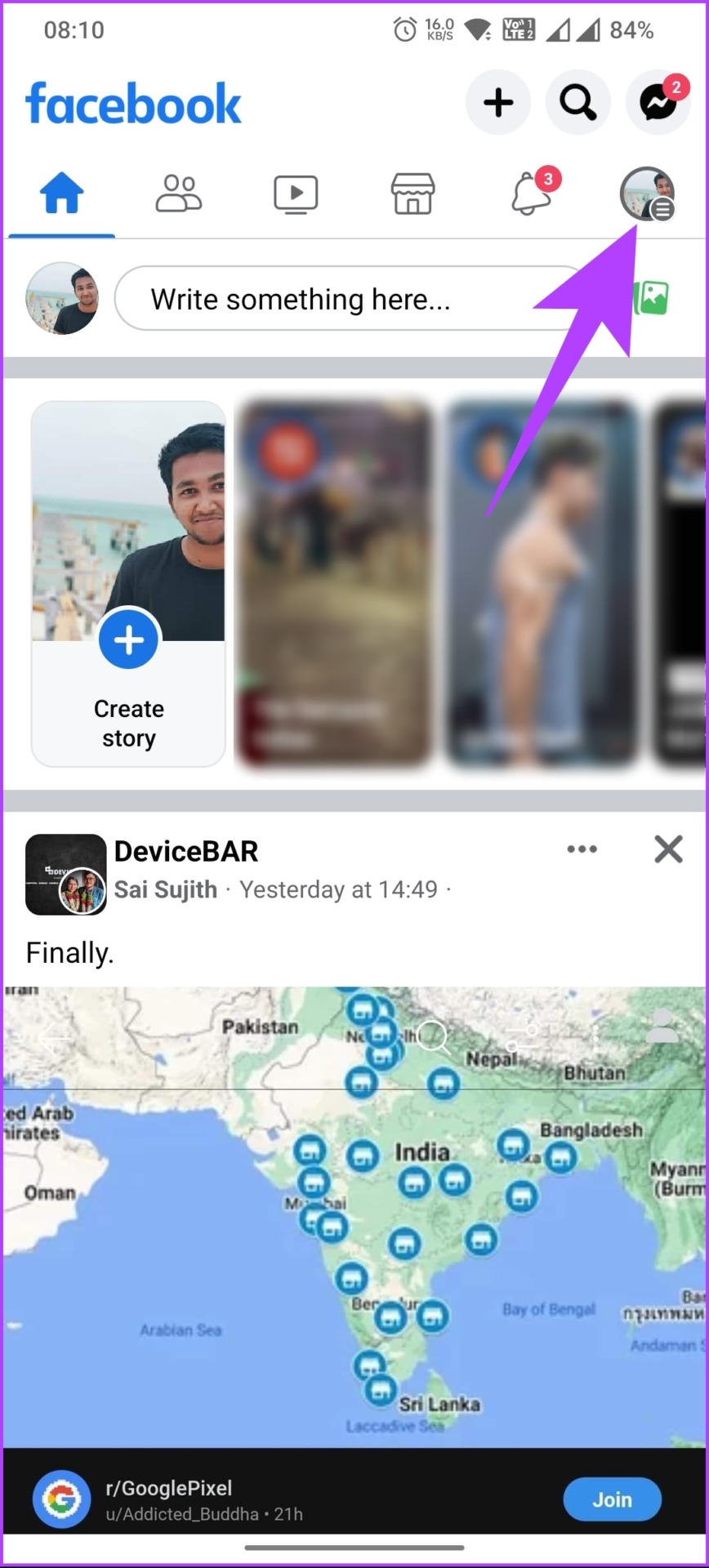
Etapa 3: Na tela Menu, role até a parte inferior e selecione Configurações e privacidade.
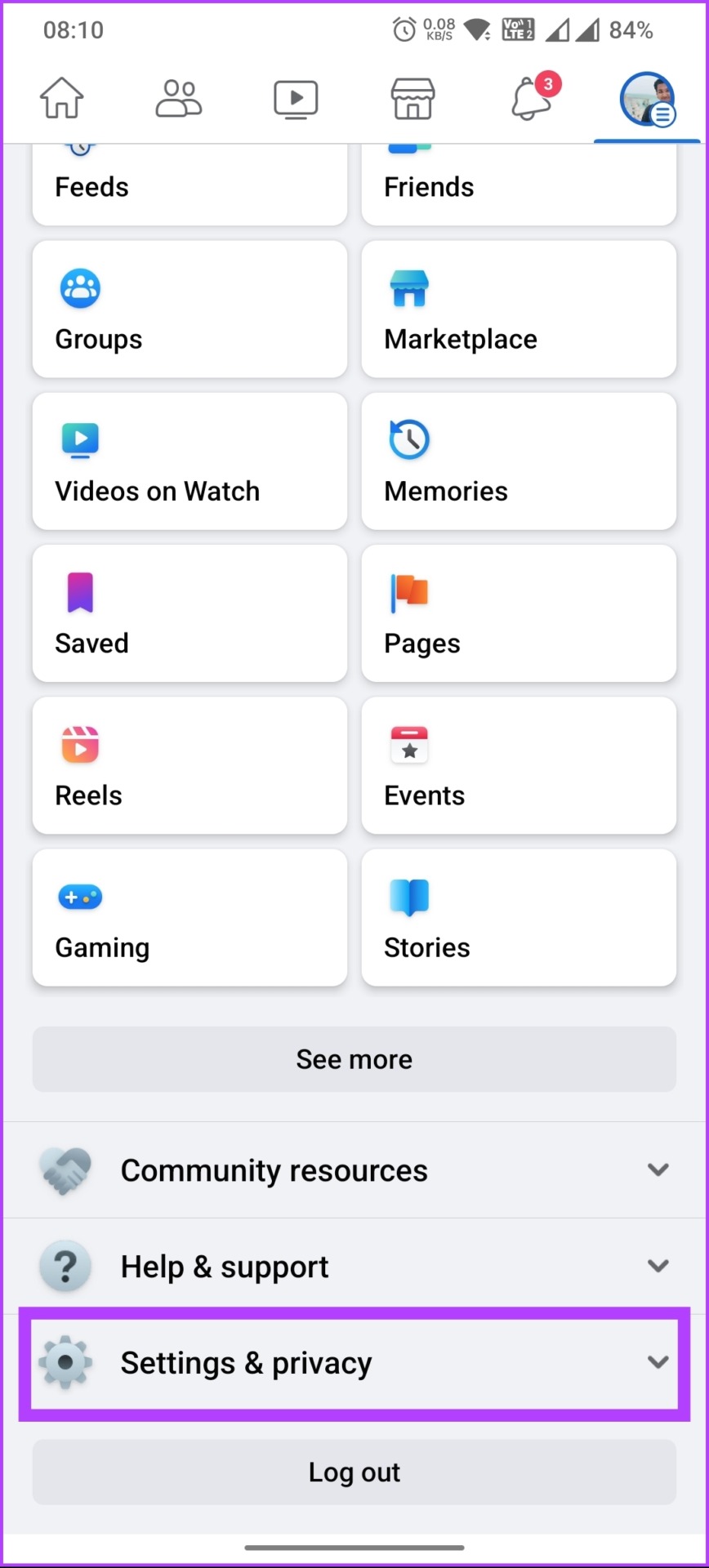
Etapa 4: No menu suspenso, selecione Configurações.
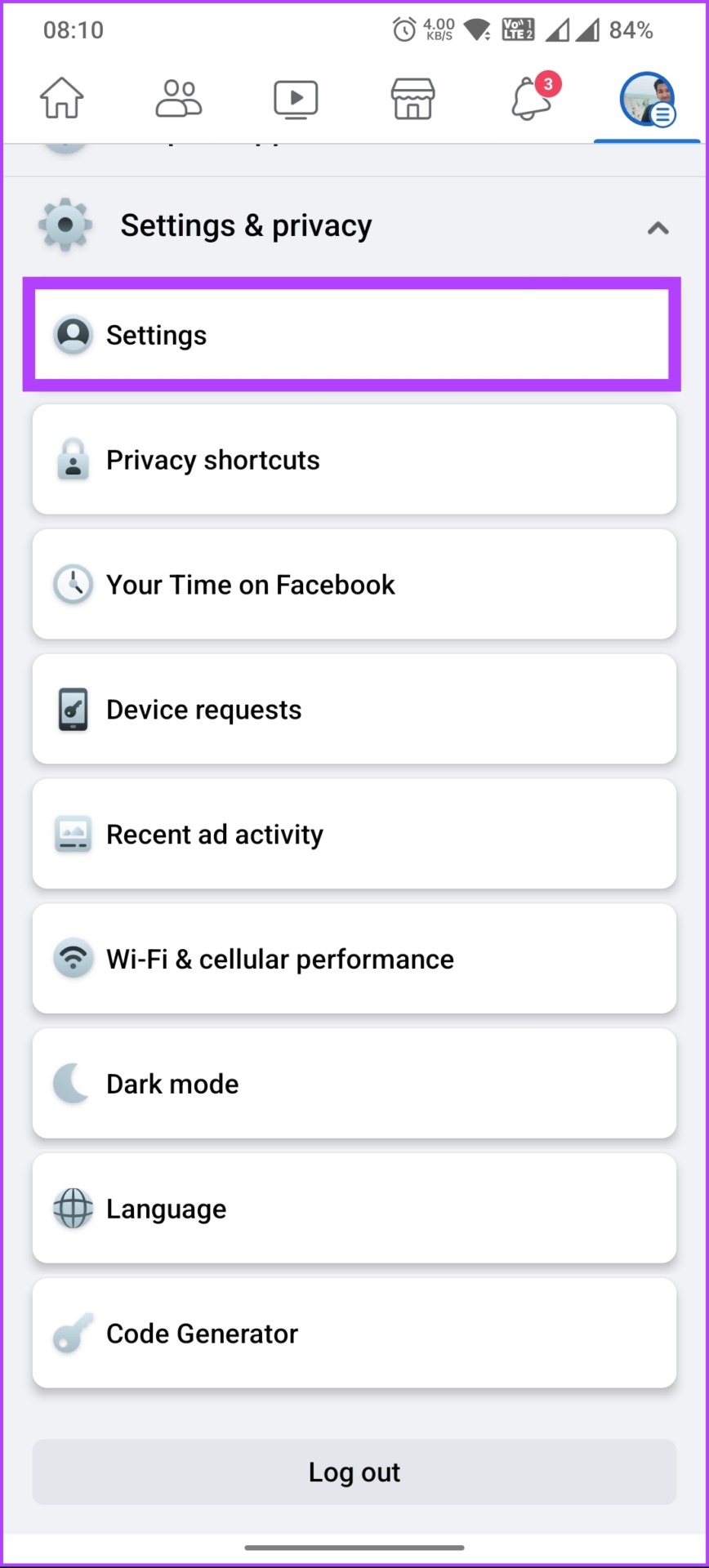
Etapa 5: No novo tela, em Conta, toque em Informações pessoais seguido de Nome.
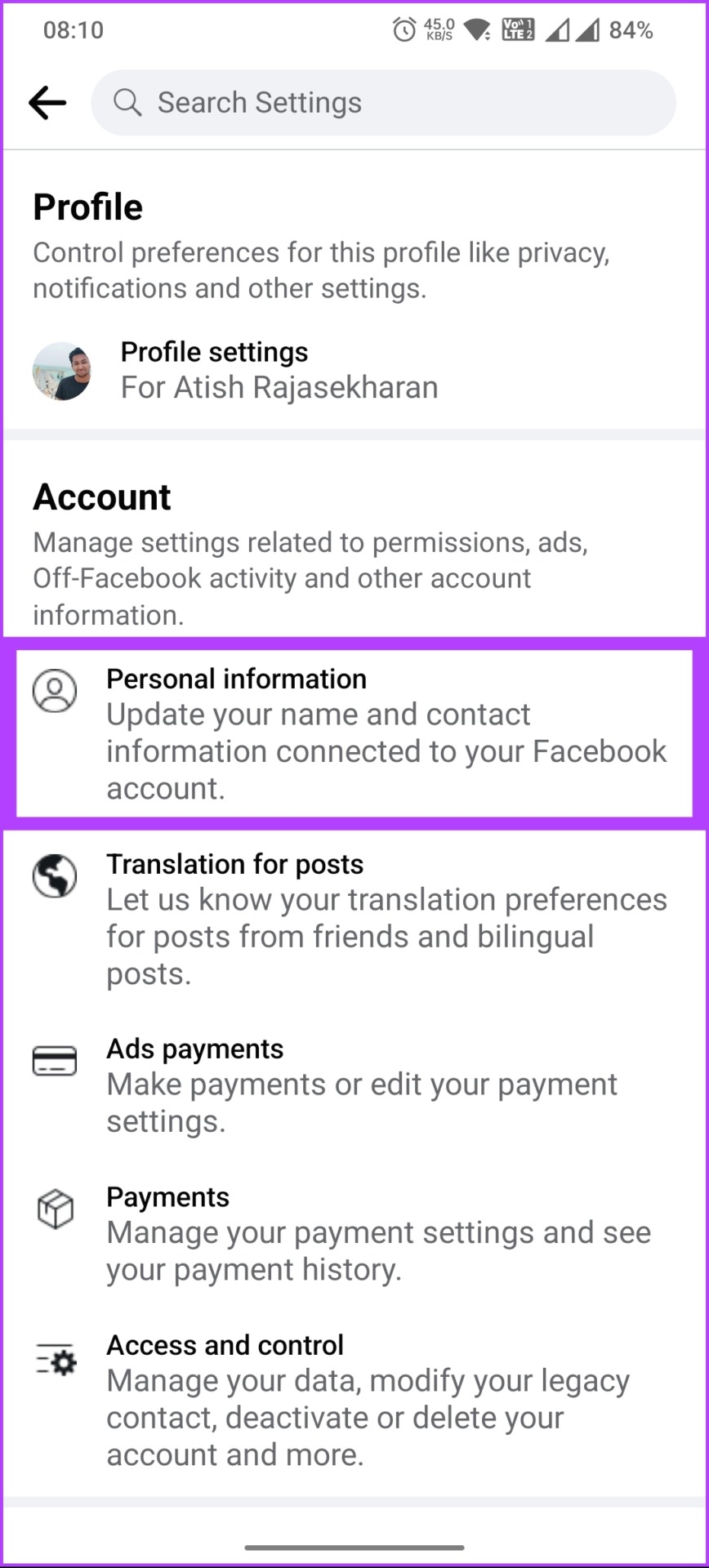

Etapa 6: Agora, digite ou modifique seu nome e selecione Revisar alteração.
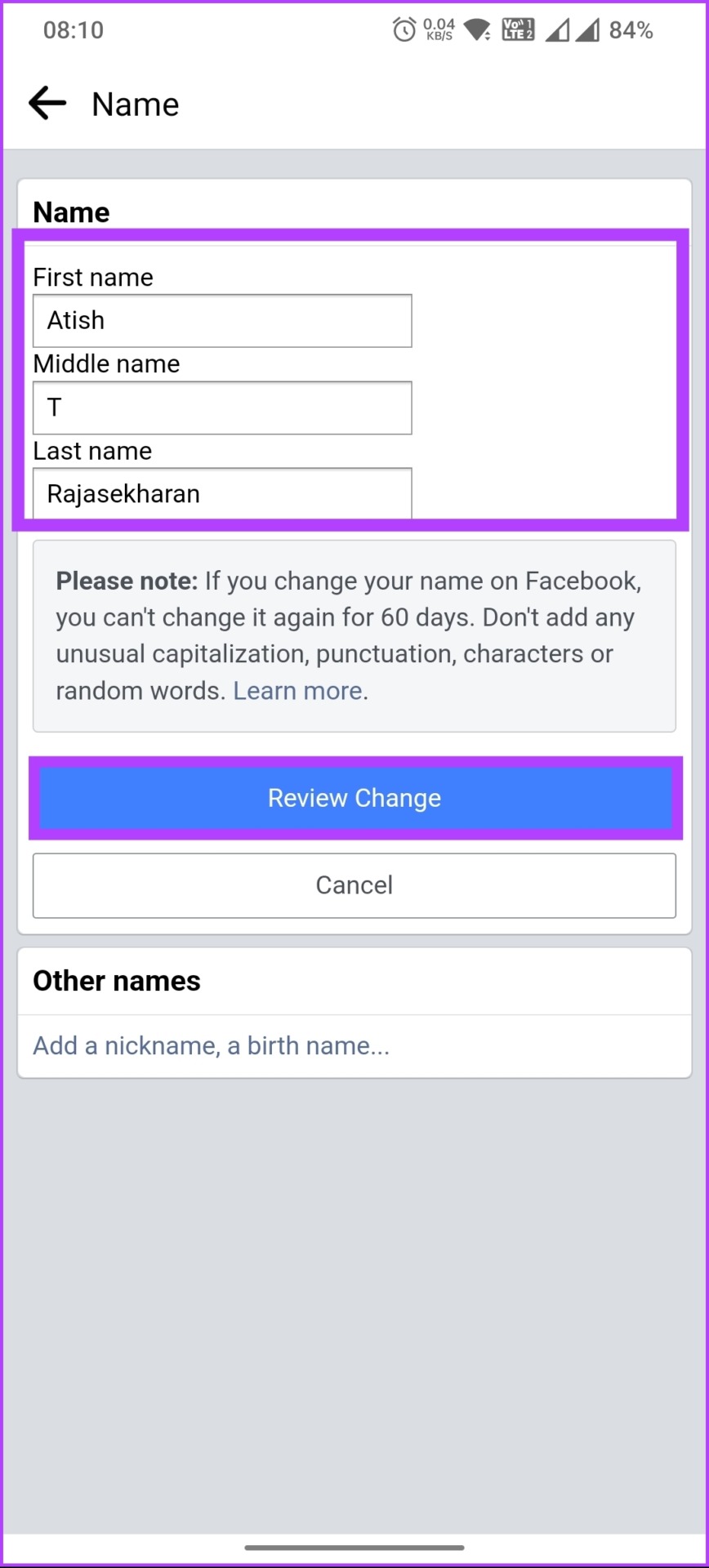
Etapa 7: Escolha como deseja que seu nome apareça, digite sua senha e toque em Salvar alterações.
Aí está. Você mudou seu nome no Facebook com sucesso e facilidade. Assim que for revisado e aprovado, você verá a alteração em todos os dispositivos. Se não for o nome do seu perfil, mas o nome da sua página do Facebook, continue lendo.
Leia também: Como vincular o Instagram à página e ao perfil do Facebook
Como editar o nome da sua página do Facebook
Não apenas o nome de exibição da conta pessoal, o Facebook também permite que você altere o nome da sua página comercial. E não, não fique torcido; alterar o nome da página não afeta seu nome de usuário.
Dito isso, antes de prosseguir e alterar o nome da página, certifique-se de que o nome escolhido reflita com precisão o tema da página e não quebrar o Facebook padrões de nome de página. Depois que a alteração de nome solicitada for aprovada, você não poderá alterá-la novamente por 7 dias e não poderá cancelar a publicação da página durante esse período.
No computador
Etapa 1: Abra o Facebook em seu navegador preferido e faça login com suas credenciais.
Etapa 2: Clique na foto do seu perfil no canto superior direito.
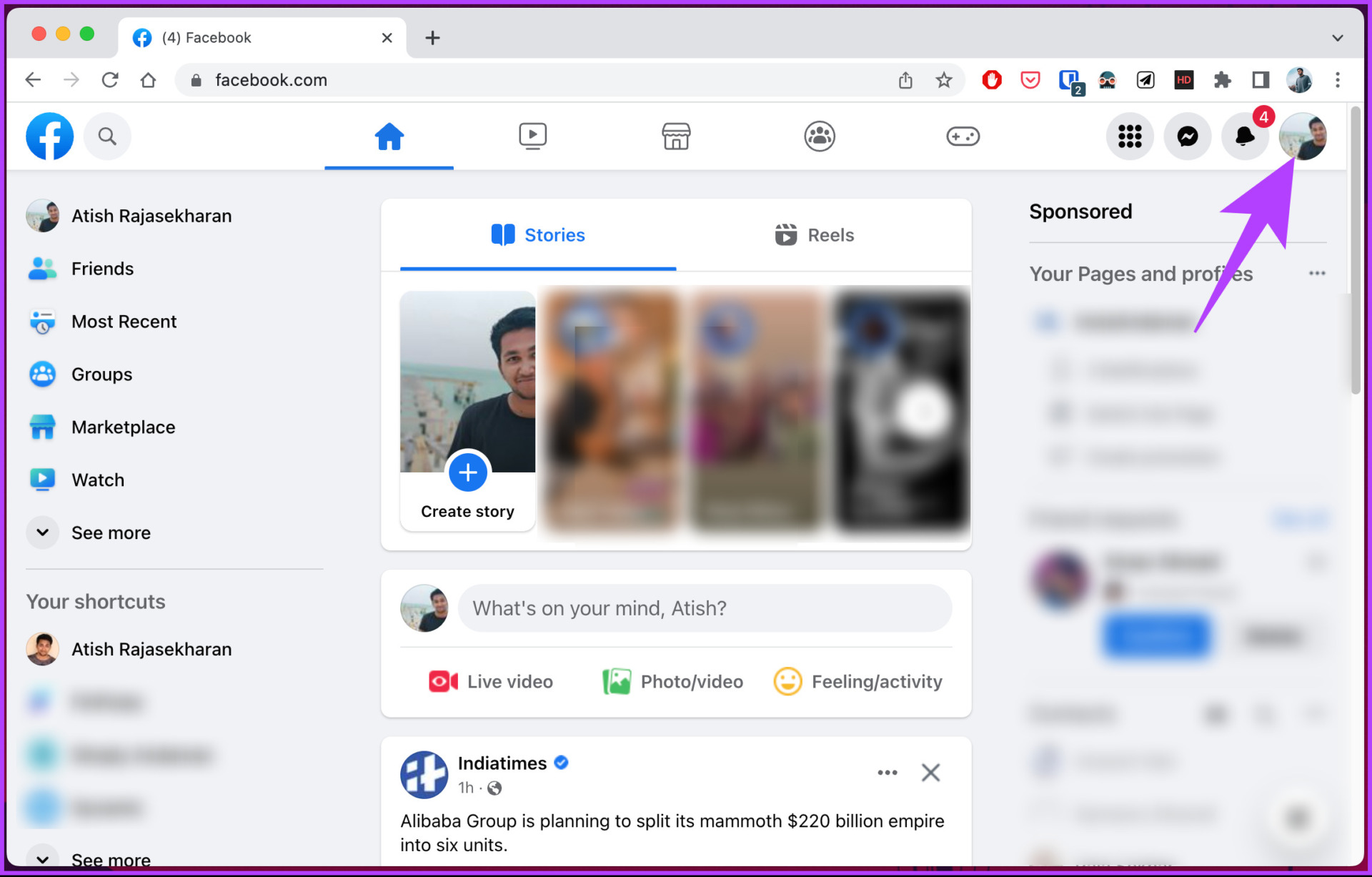
Etapa 3: No menu suspenso, clique em Ver todos os perfis.
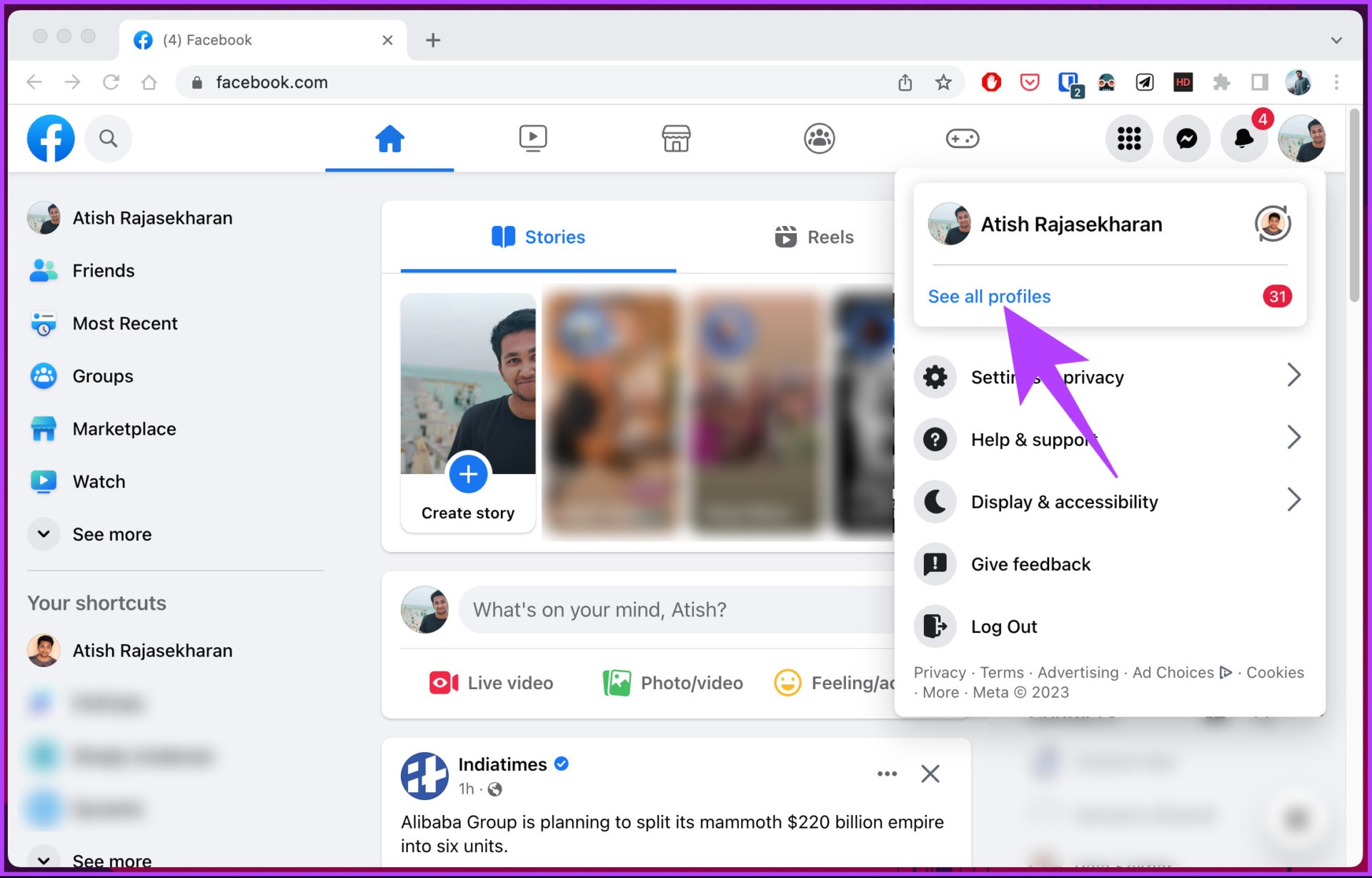
Etapa 4: Agora, selecione a página cujo nome você deseja alterar.
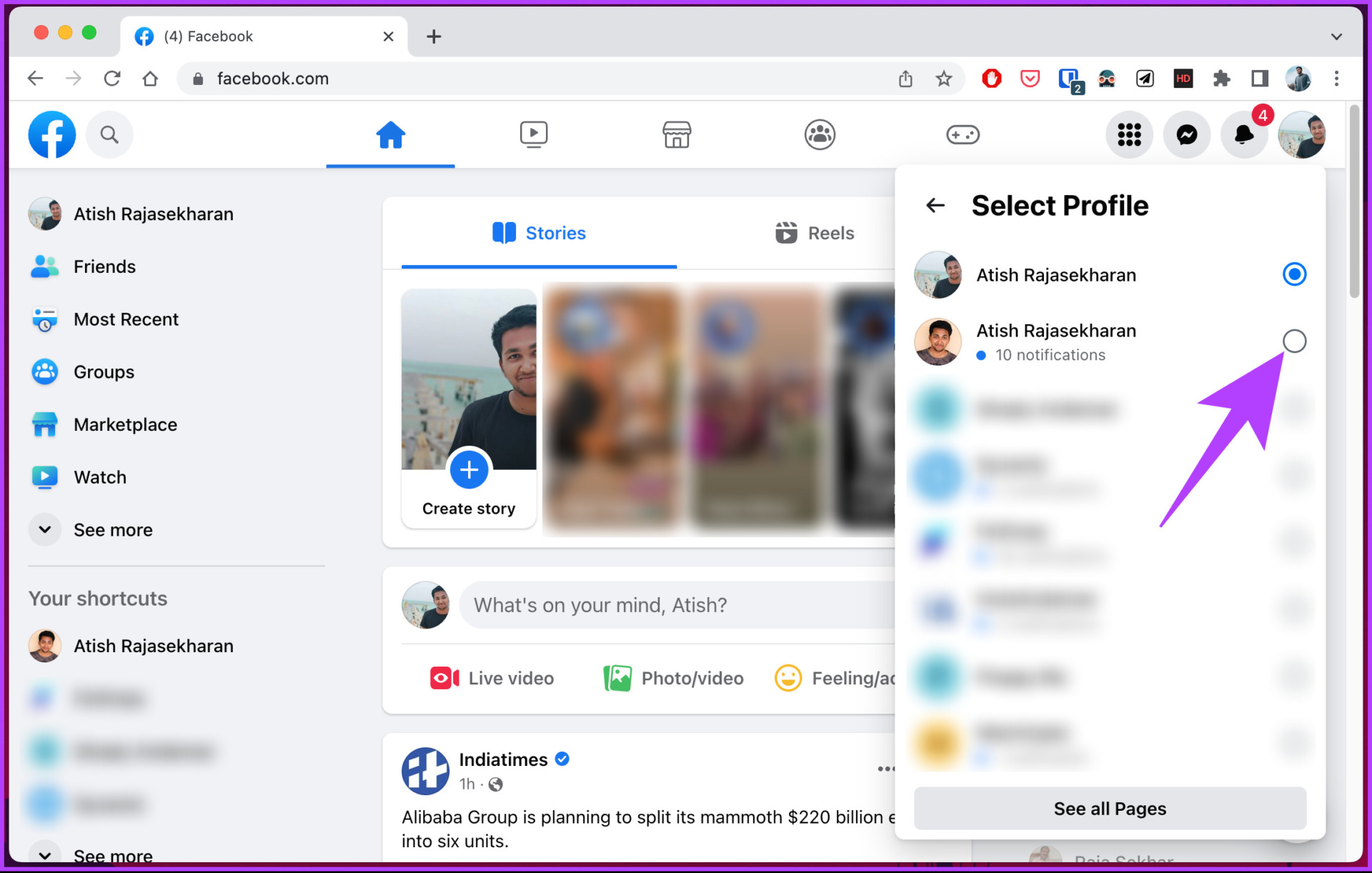
Você verá uma tela que diz,’Mudando para [Nome do Facebook]’Depois de mudar, siga as etapas abaixo.
Etapa 5: Clique na foto do seu perfil no canto superior direito.
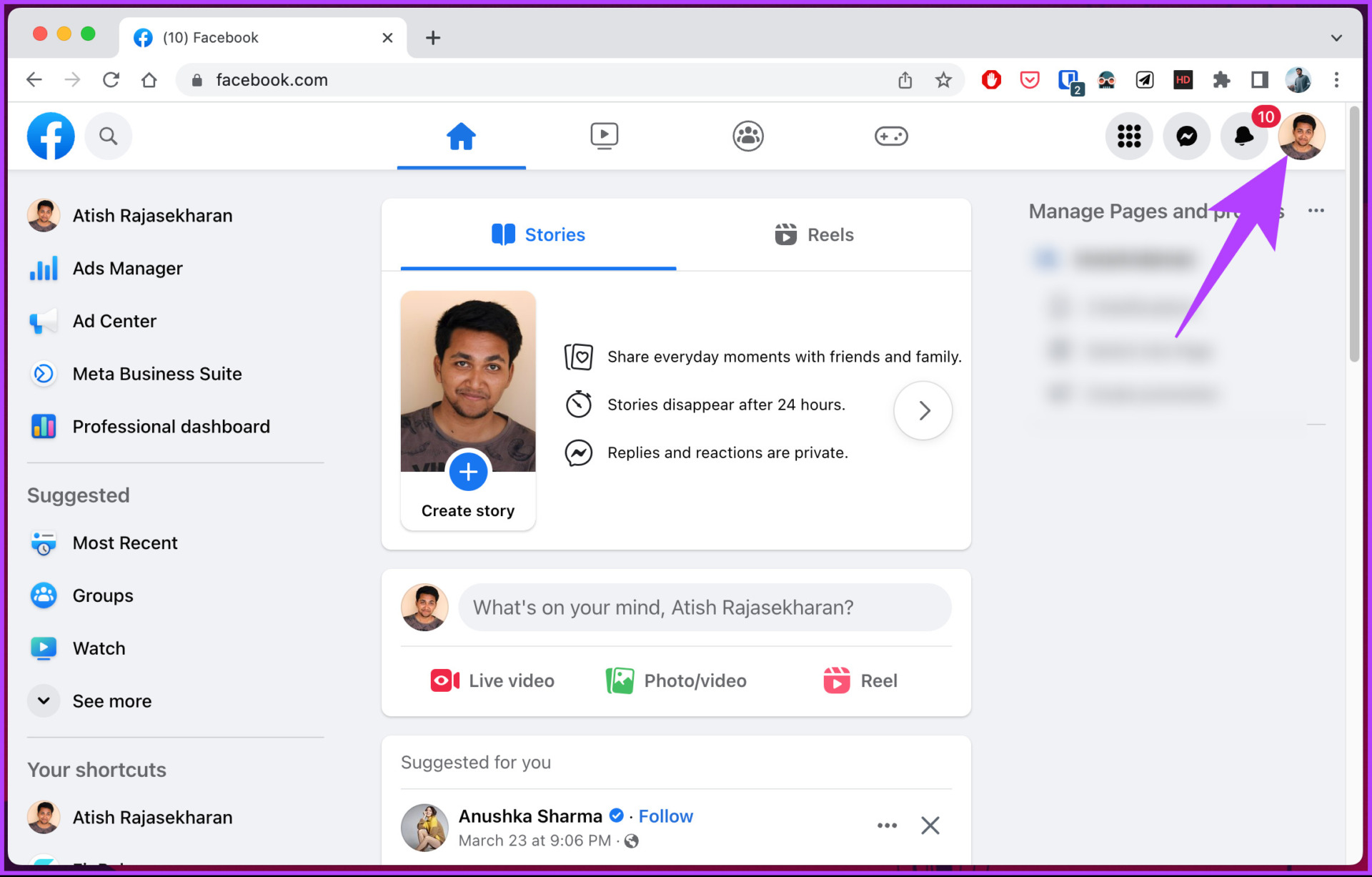
Etapa 6: Selecione Configurações e Privacidade no menu suspenso.
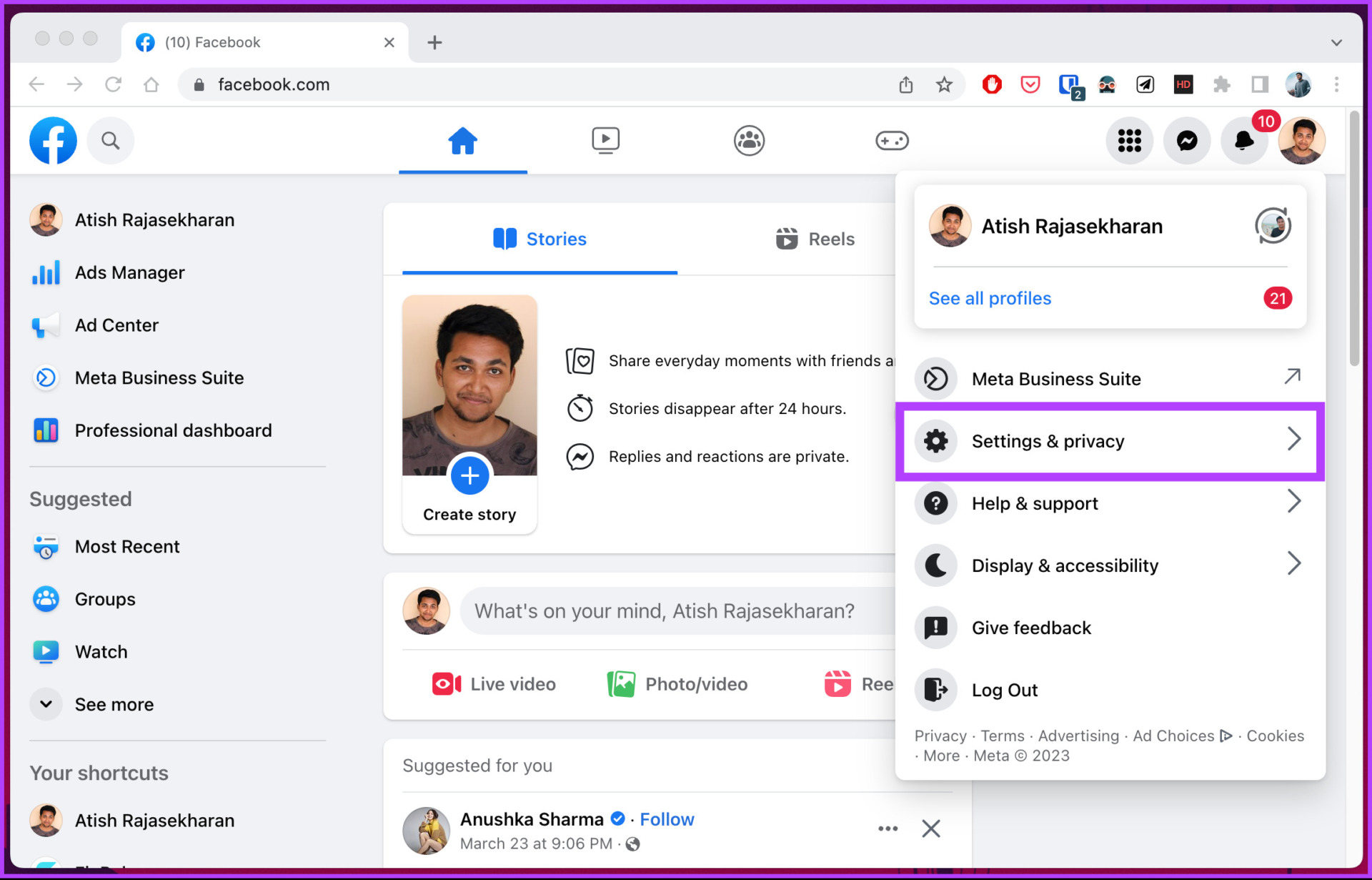
Etapa 7: Selecione Configurações.
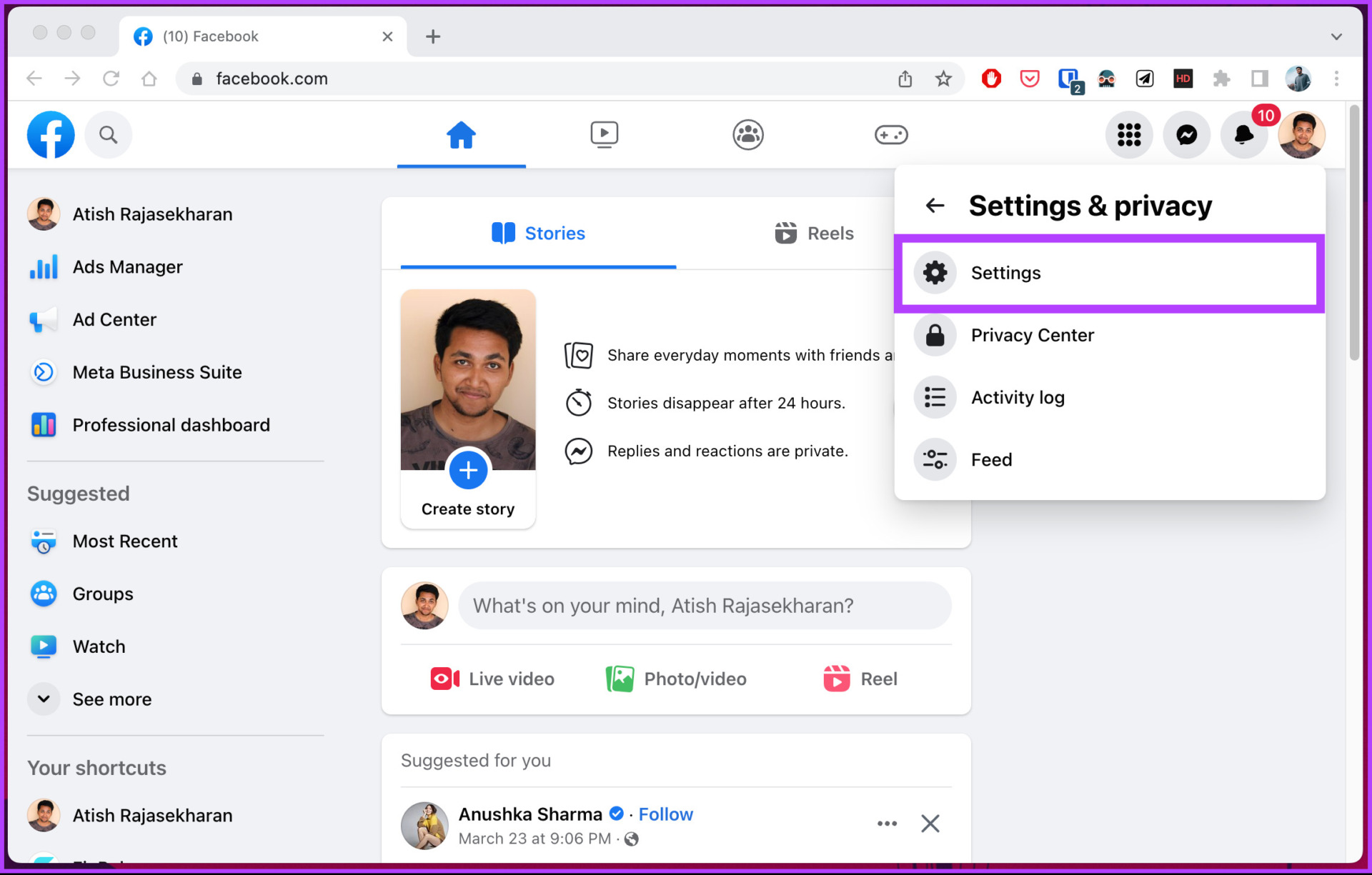
Etapa 8: Em General profile settings, clique em Edit ao lado do Name.
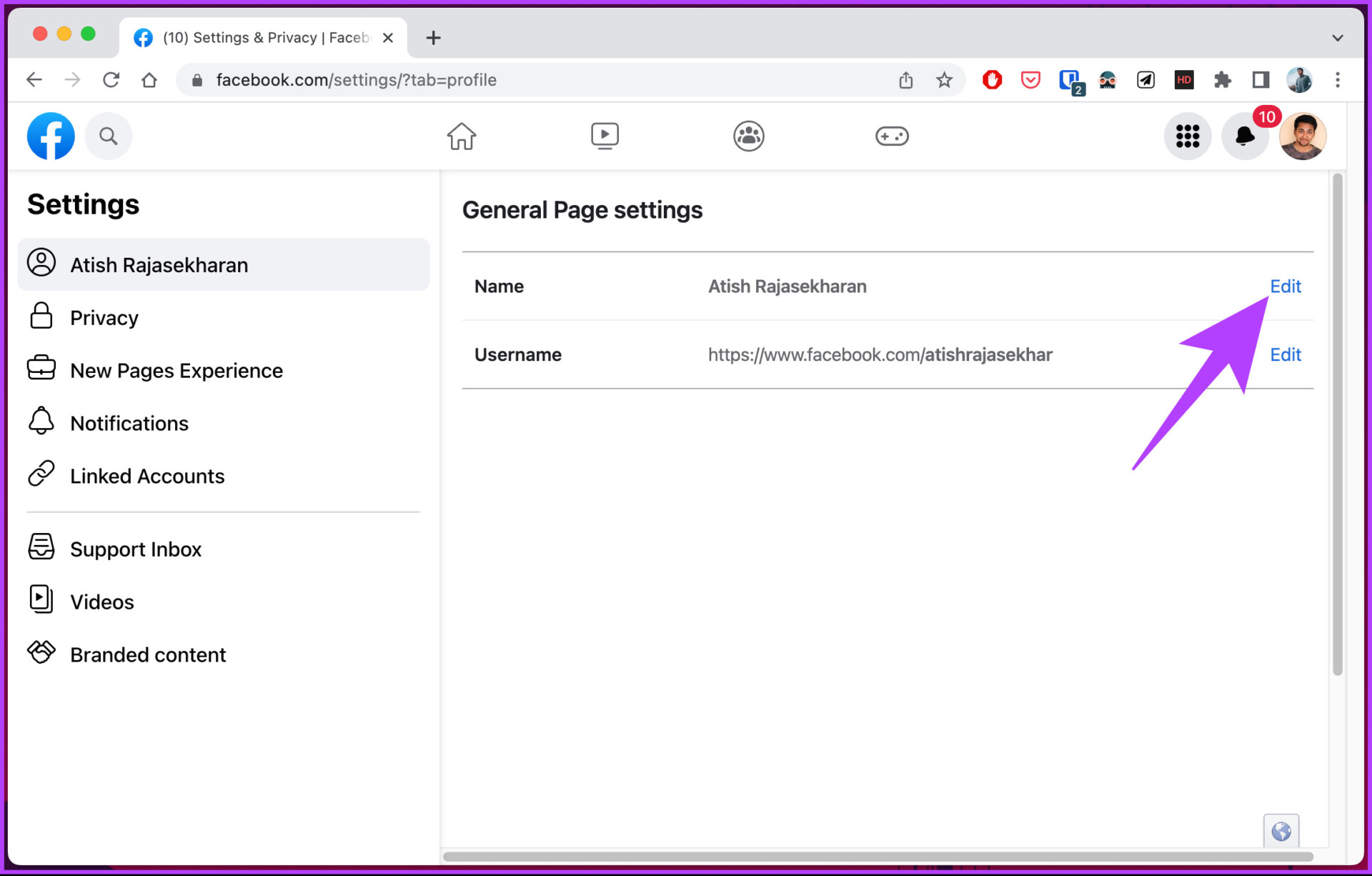
Etapa 9: digite seu nome ou faça as alterações necessárias em seu nome do Facebook e clique em Revisar alteração.
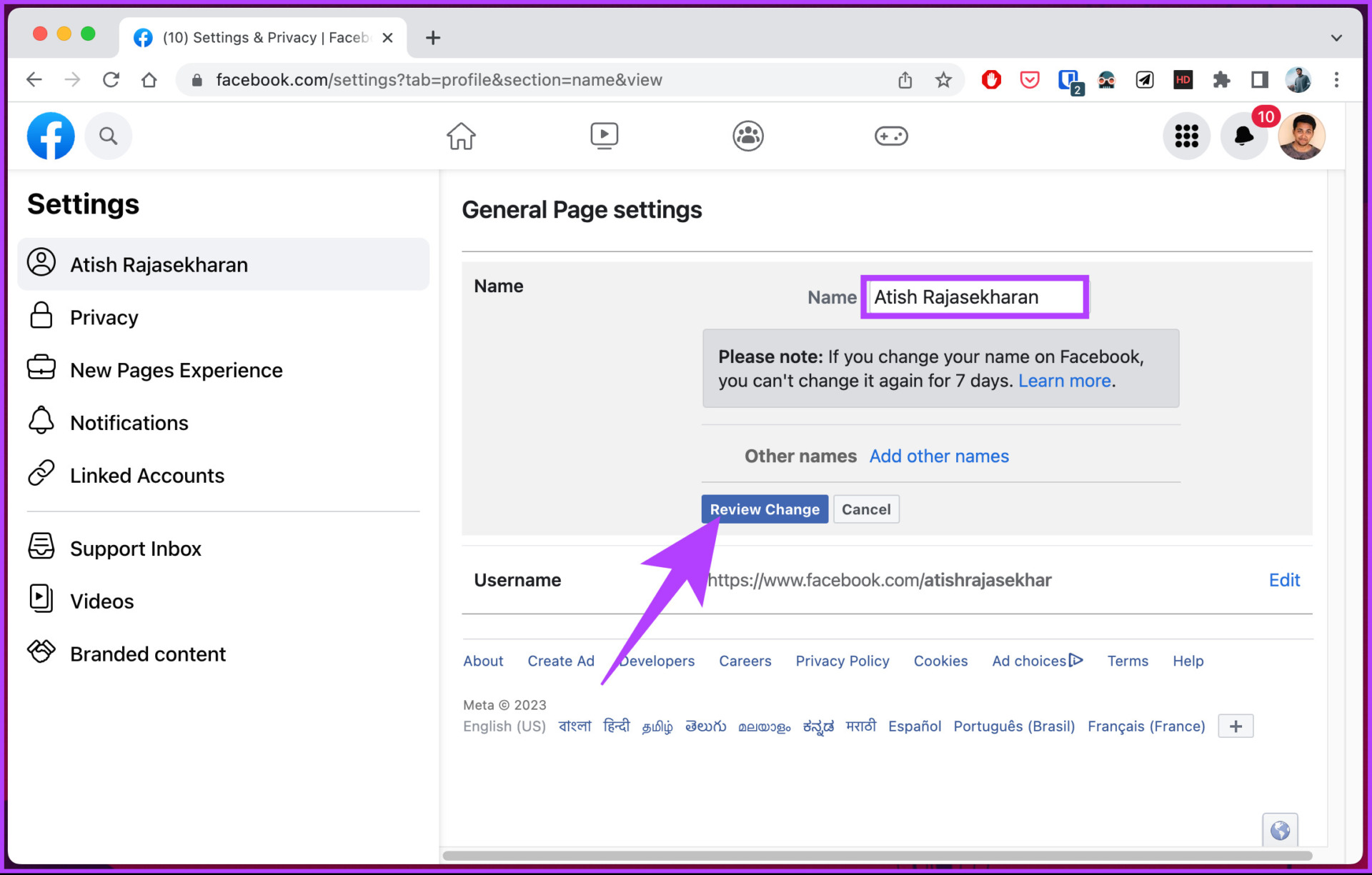
Etapa 10: Por fim, digite sua senha no campo de texto e selecione Solicitar alteração.
No aplicativo móvel do Facebook
O Facebook permite que você altere o nome da sua página em dispositivos móveis, e as etapas são o mesmo para dispositivos Android ou iOS. No entanto, é importante observar que o posicionamento ou as opções do botão podem mudar dependendo da demografia em que você está. Siga as etapas mencionadas abaixo.
Etapa 1: Inicie o Facebook app.
Etapa 2: toque no ícone de três linhas horizontais na parte superior.
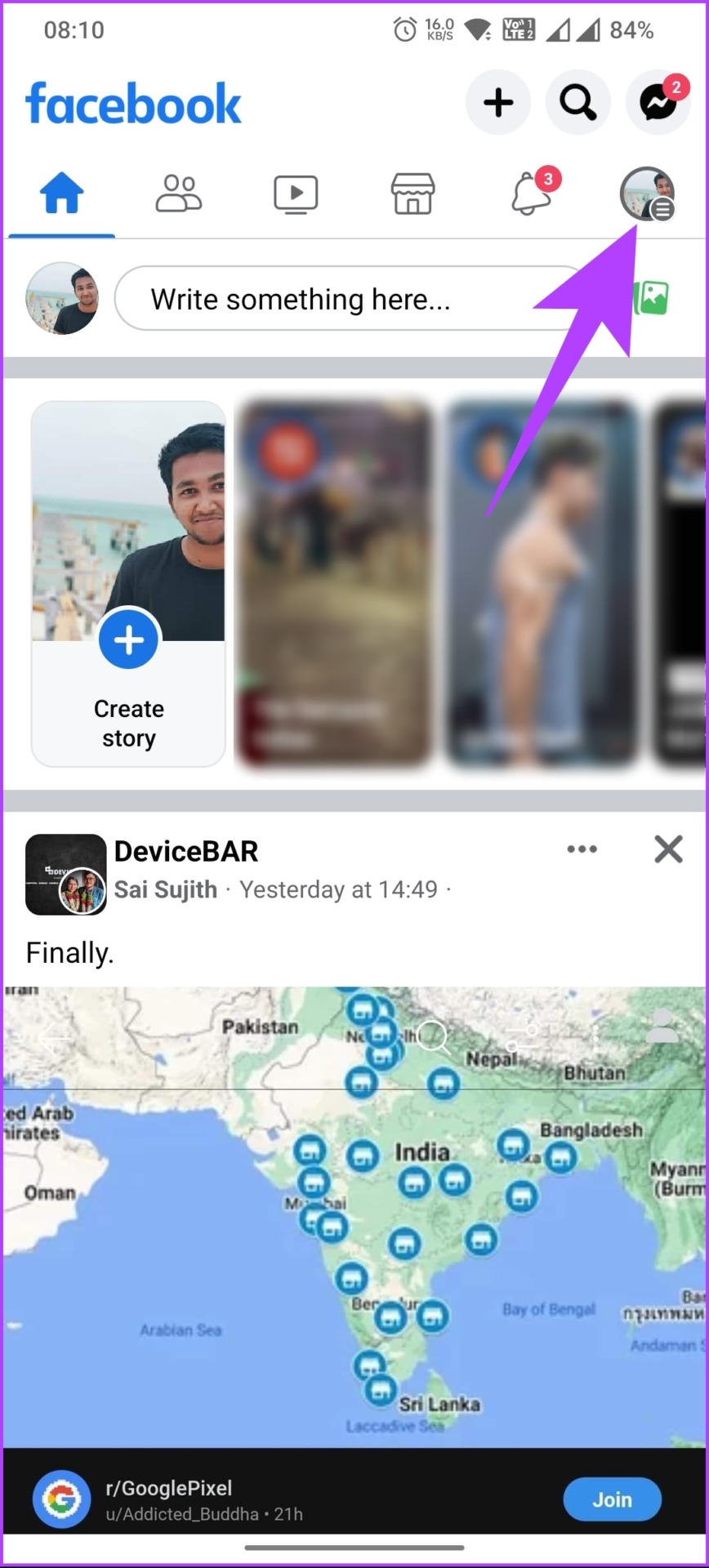
Etapa 3: Na tela Menu, toque nos perfis exibidos ao lado do nome do seu perfil e, na folha inferior, escolha a página que deseja alterar a exibição nome.
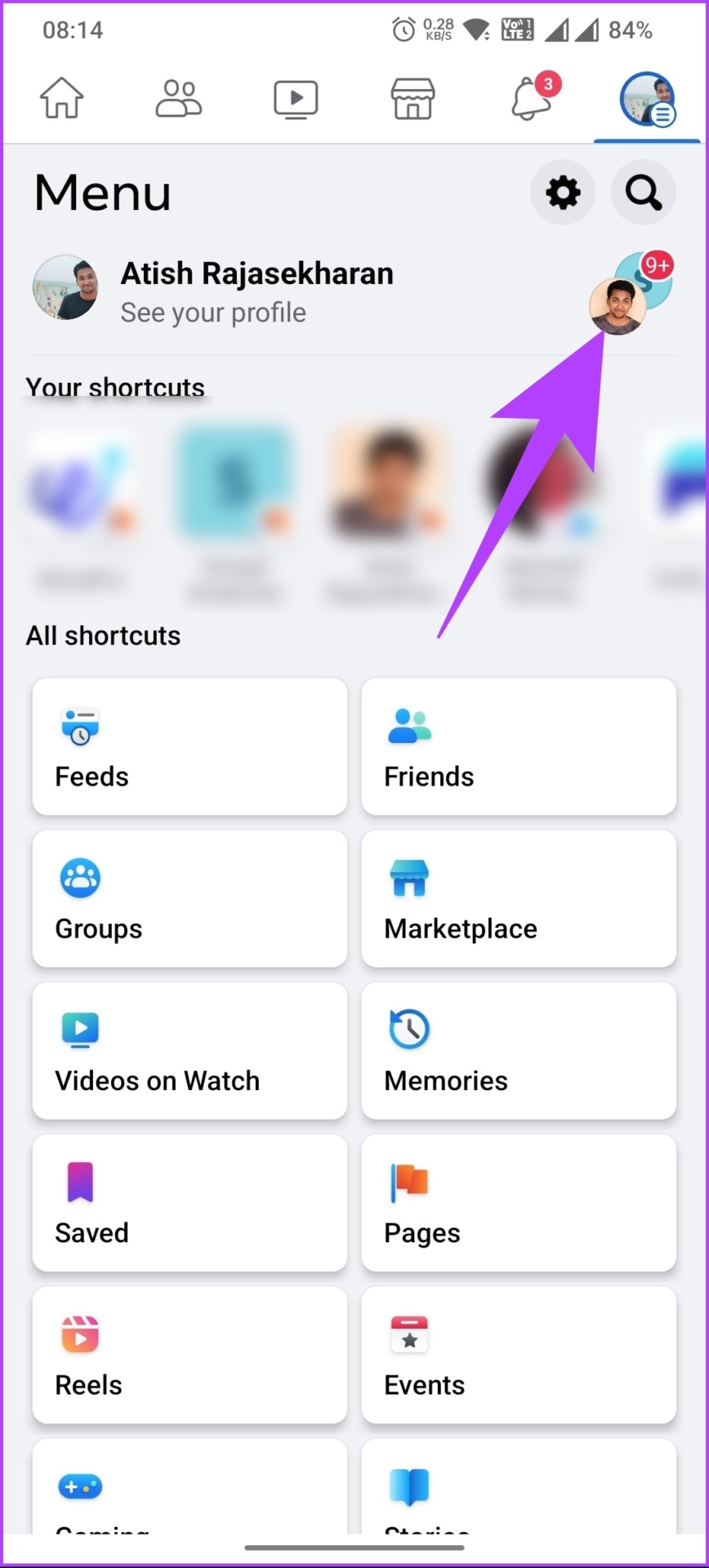
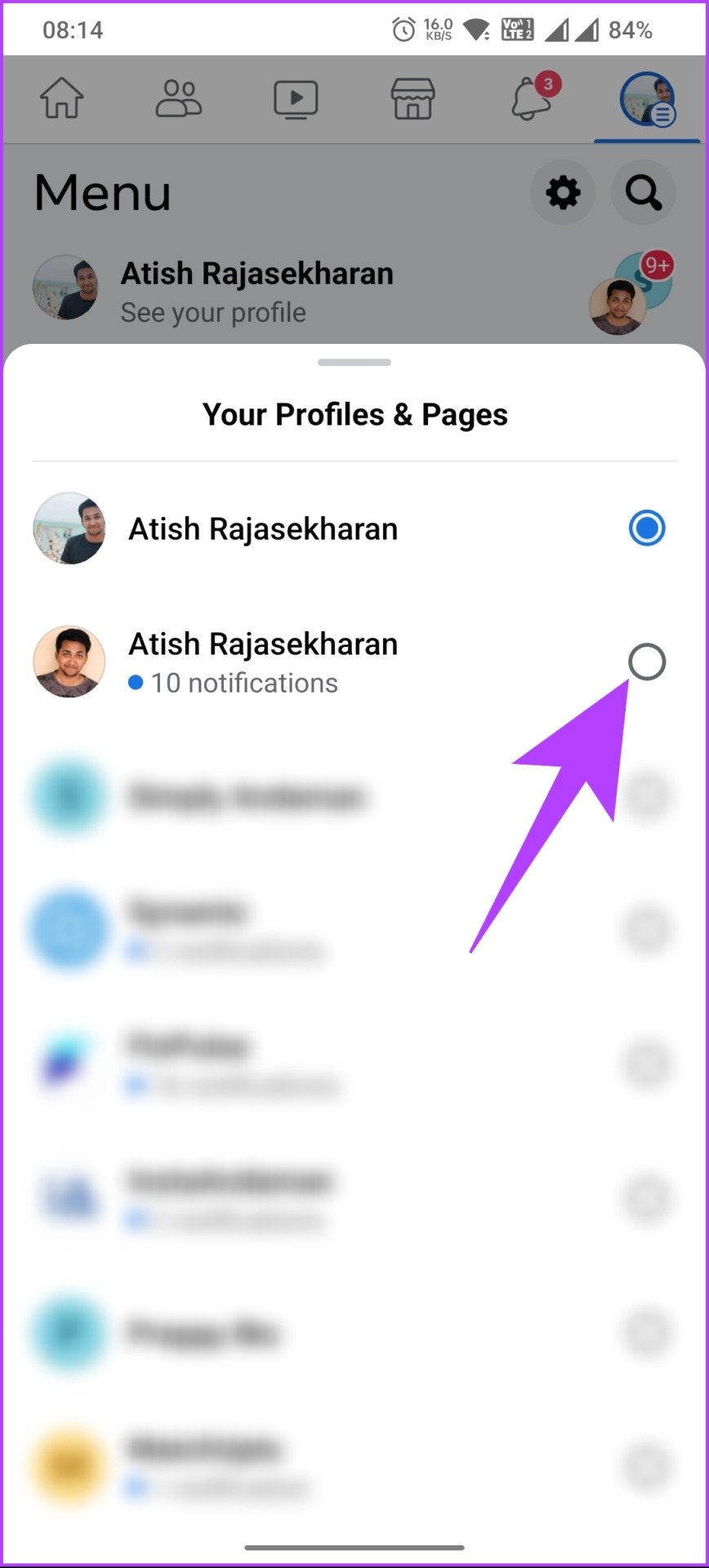
Você verá uma tela que diz,’Mudando para [Nome do Facebook]’Depois de mudar, siga as etapas abaixo.
Etapa 4 : Toque no ícone de três linhas horizontais na parte superior.
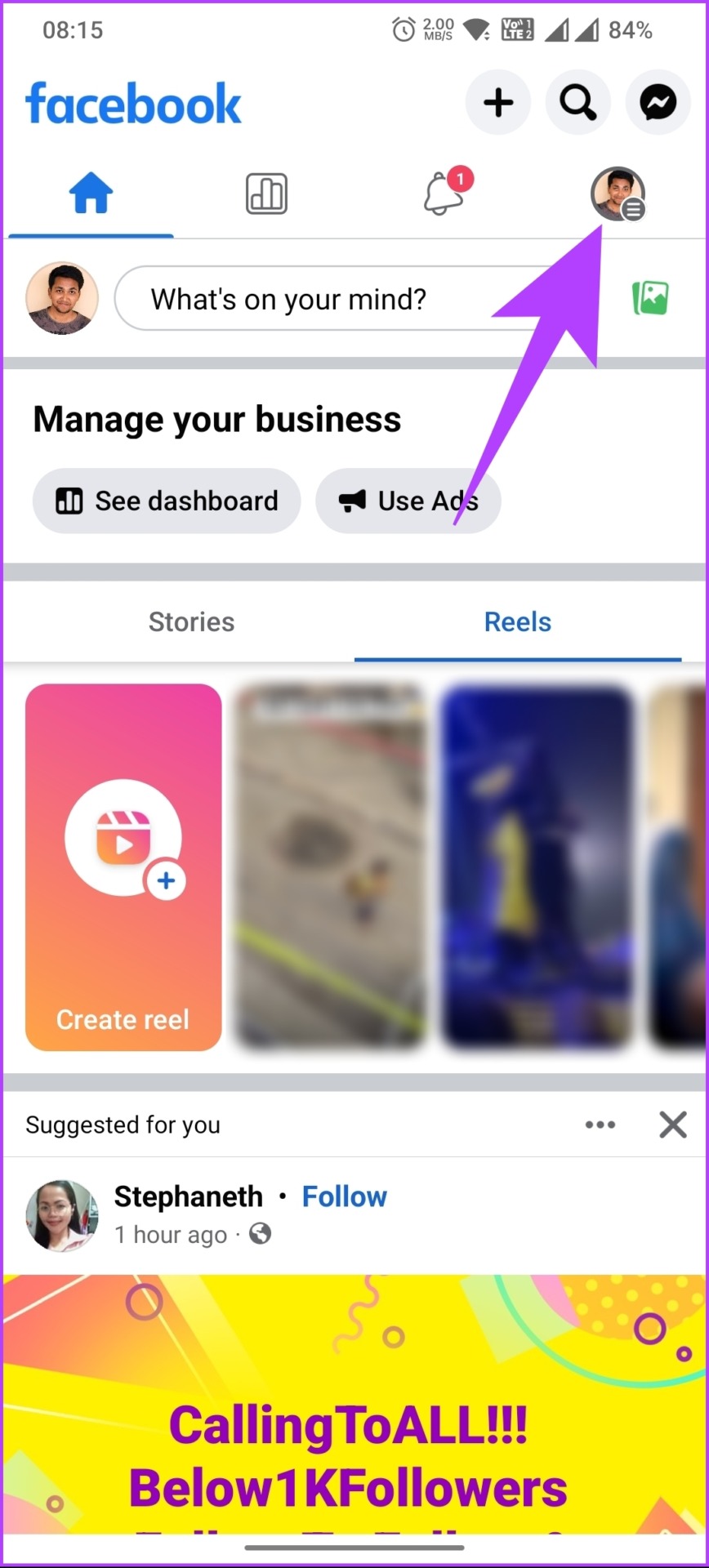
Etapa 5: Na tela Menu, role até a parte inferior e selecione Configurações e privacidade.
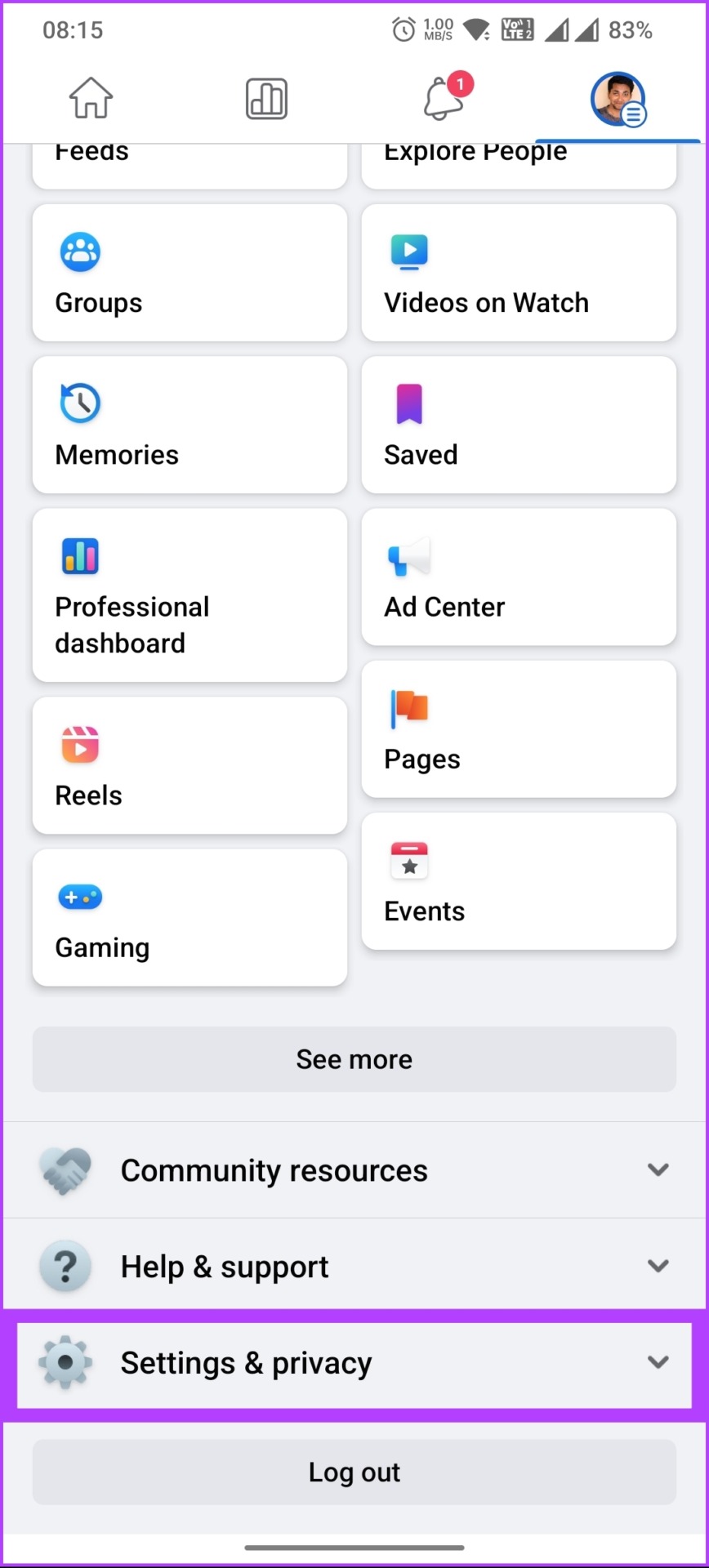
Etapa 6: No menu suspenso, selecione Configurações.
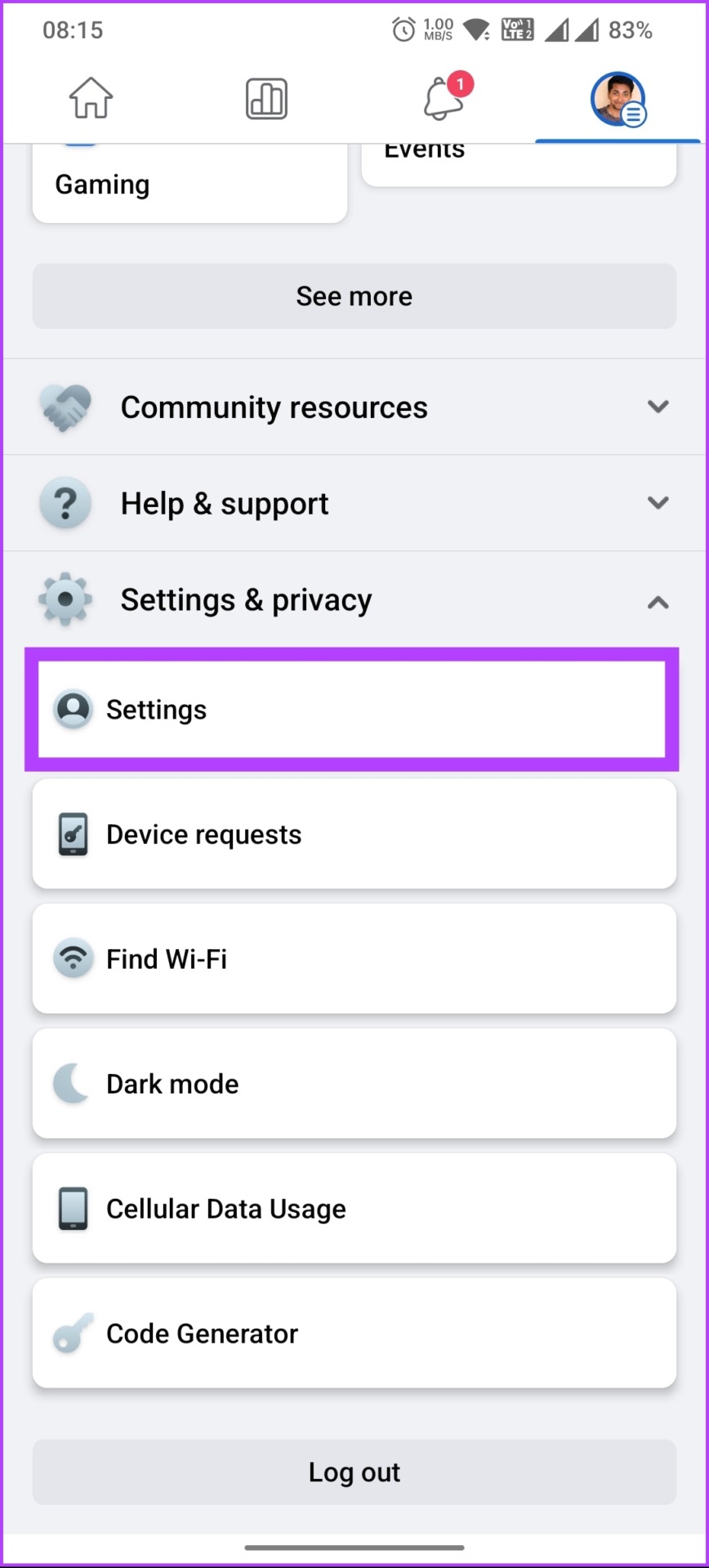
Etapa 7: No nova tela, toque em Configurações da página seguido de Nome.
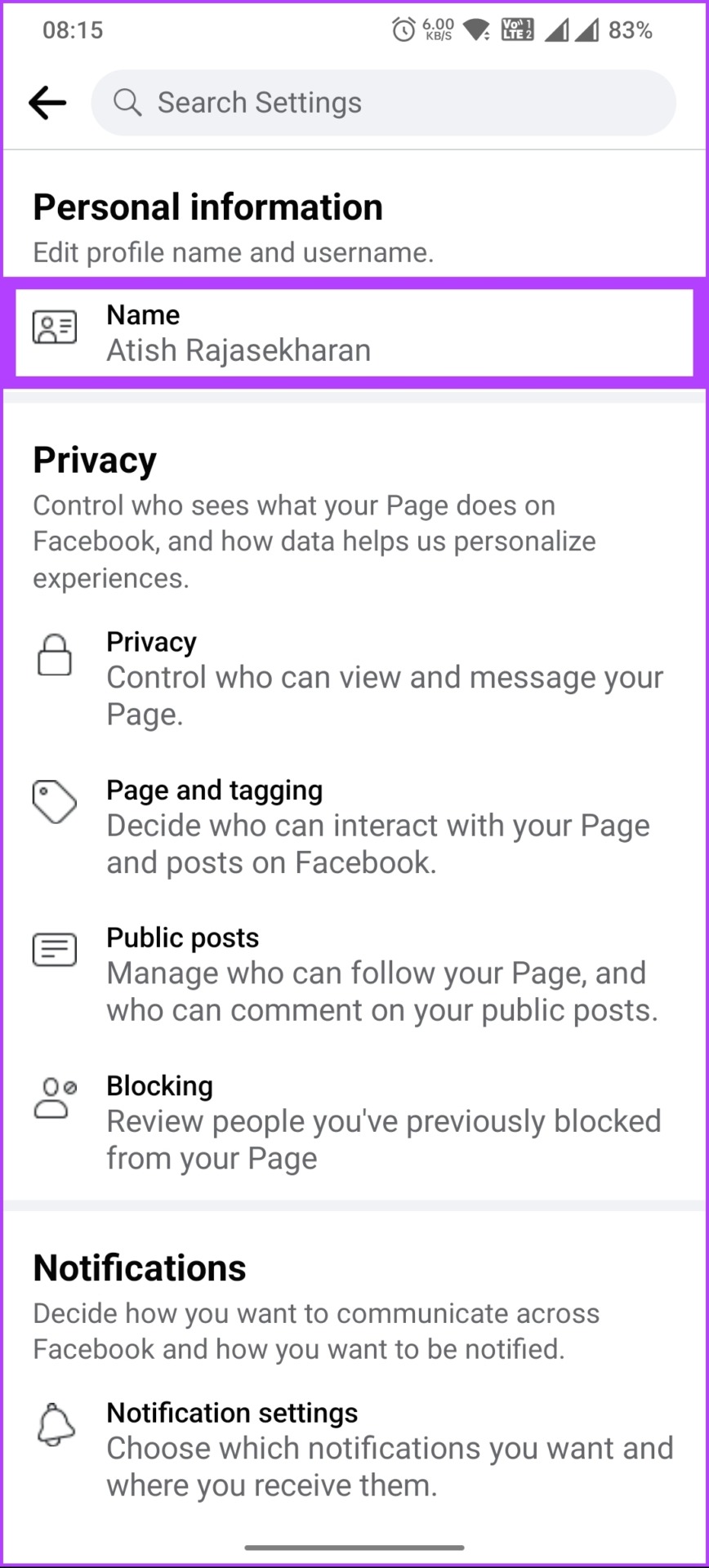
Etapa 8: Agora, digite ou modifique seu nome e selecione Revisar Alteração.
Etapa 9: Por fim, insira sua senha e toque em Salvar alterações.
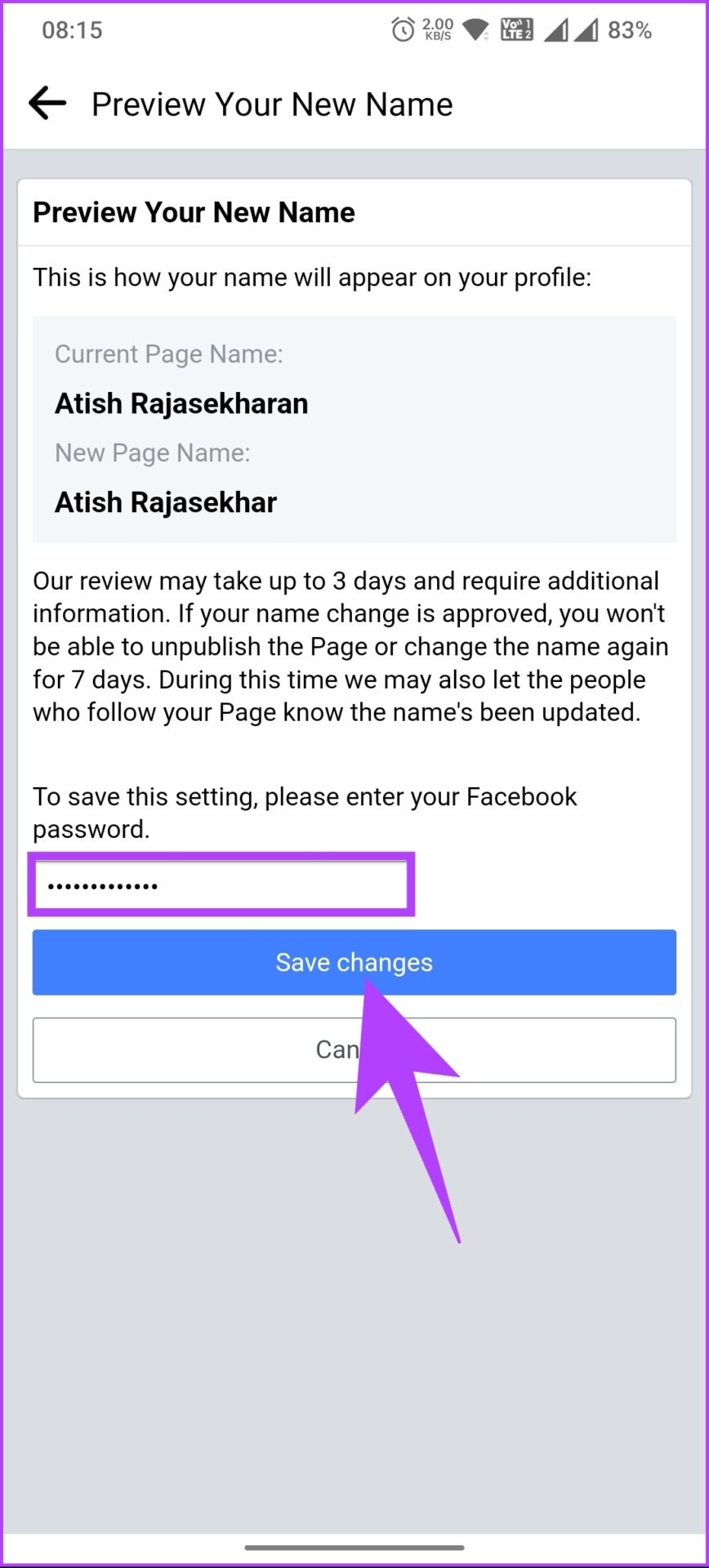
Pronto. Assim que o nome for aprovado pela equipe do Facebook, as alterações entrarão em vigor. Agora que você sabe como alterar sua conta ou nome de página do Facebook, vamos alterar os nomes de usuário.
Como alterar o nome de usuário do Facebook para uma conta pessoal
O Facebook permite que você defina seu nome de usuário , porém, apenas uma vez. E, ao contrário da alteração de nomes, você não pode alterar seu nome de usuário do Facebook no aplicativo móvel do Facebook. Portanto, se você é novo ou ainda não configurou seu nome de usuário, siga as instruções abaixo.
Nota: o Facebook pode não permitir que você crie ou defina um nome de usuário para um nova página se você criou várias páginas novas recentemente.
Etapa 1: Abra o Facebook em seu navegador preferido e faça login com suas credenciais.
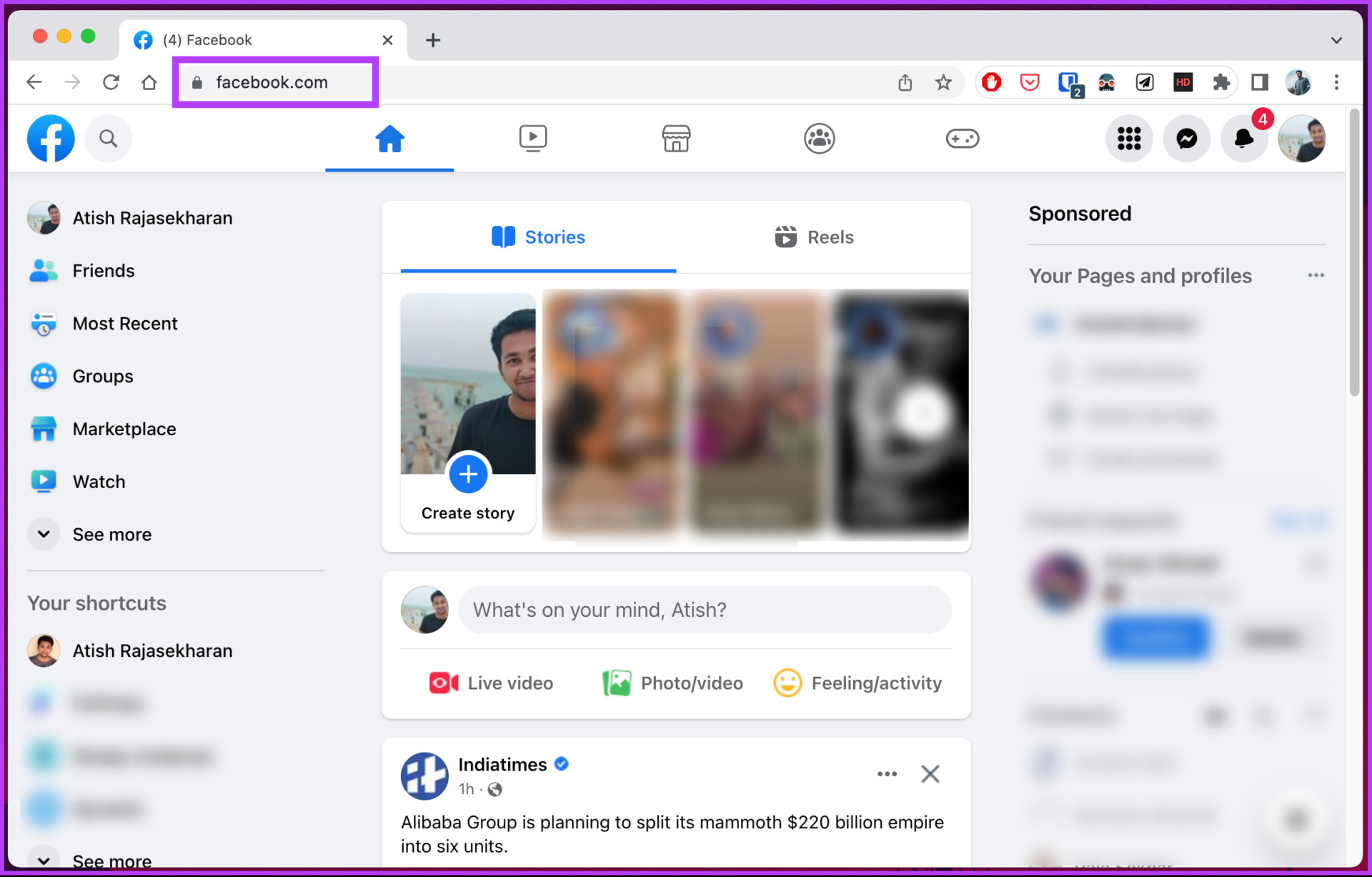
Etapa 2: Clique no seu perfil imagem no canto superior direito.
Etapa 3: Selecione Configurações e privacidade no menu suspenso.
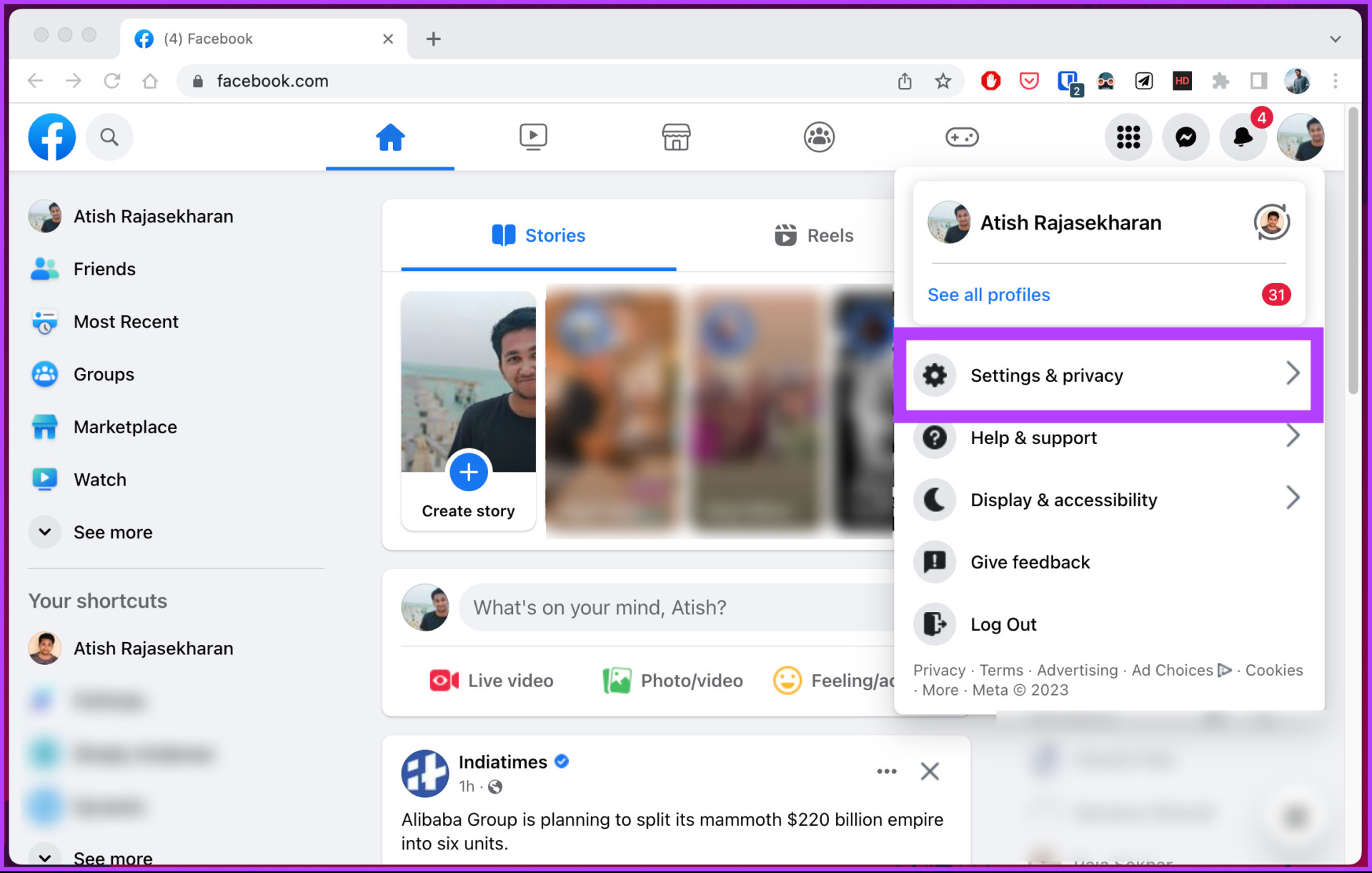
Etapa 4: Selecione Configurações.
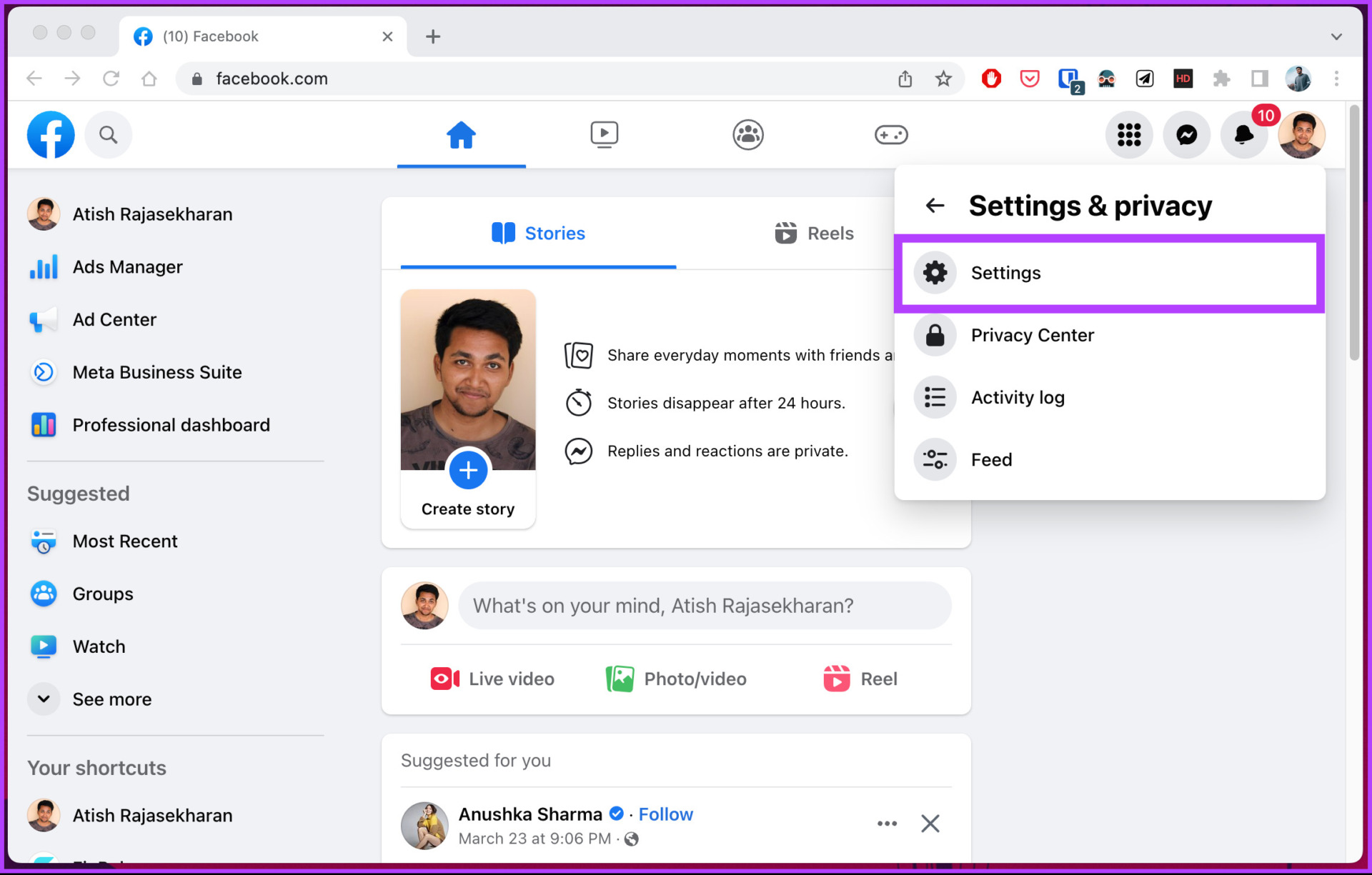
Etapa 5: Em General profile settings, clique em Edit ao lado do Username.
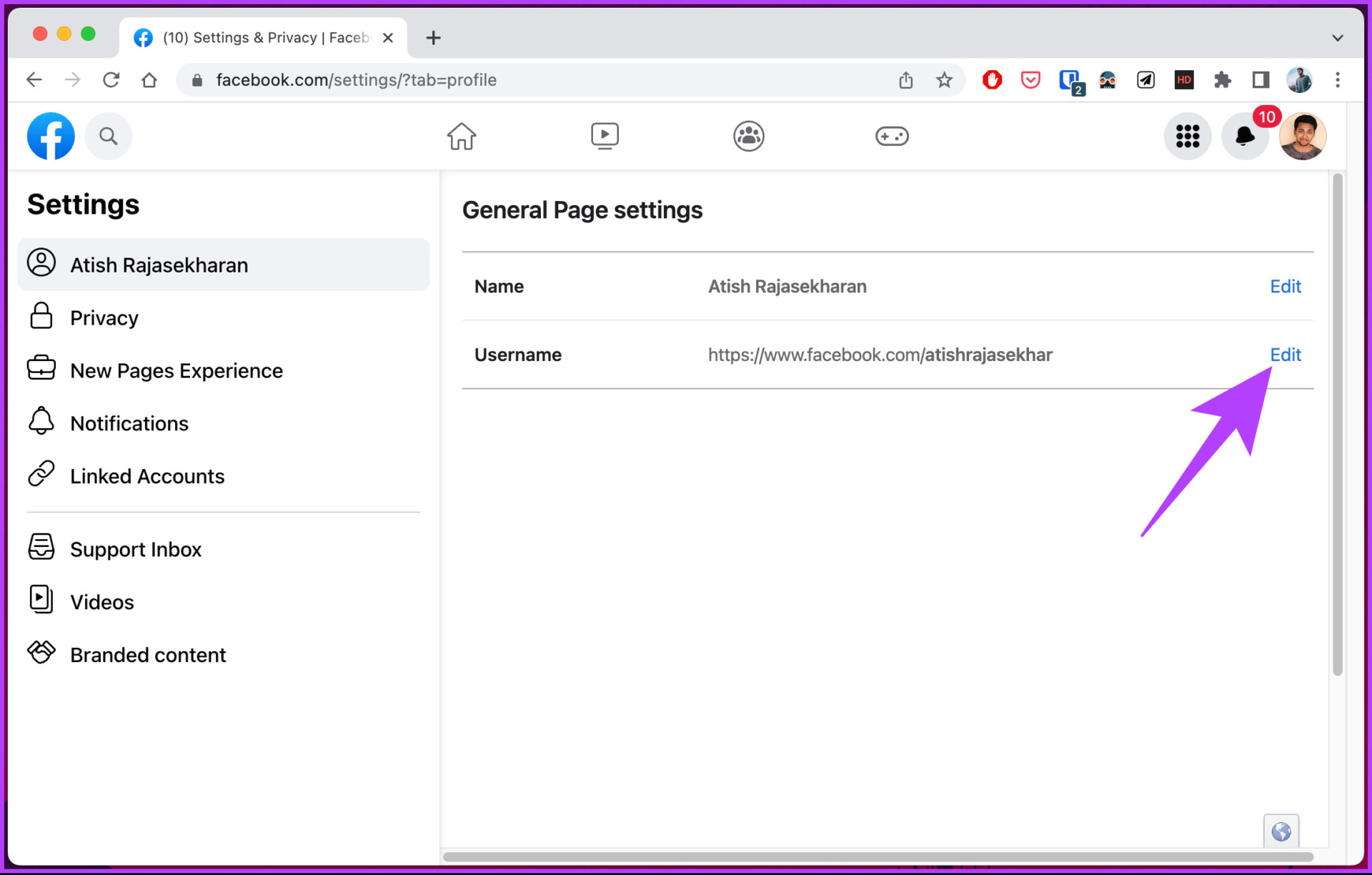
Etapa 6: Digite seu nome de usuário preferido e, se aparecer’Nome de usuário disponível’, clique em Salvar alterações.
Observação: Se aparecer’Nome de usuário não está disponível’, você deve alterar ou ajustar seu nome de usuário e verificar novamente. Não há como contornar essa barreira obrigatória.
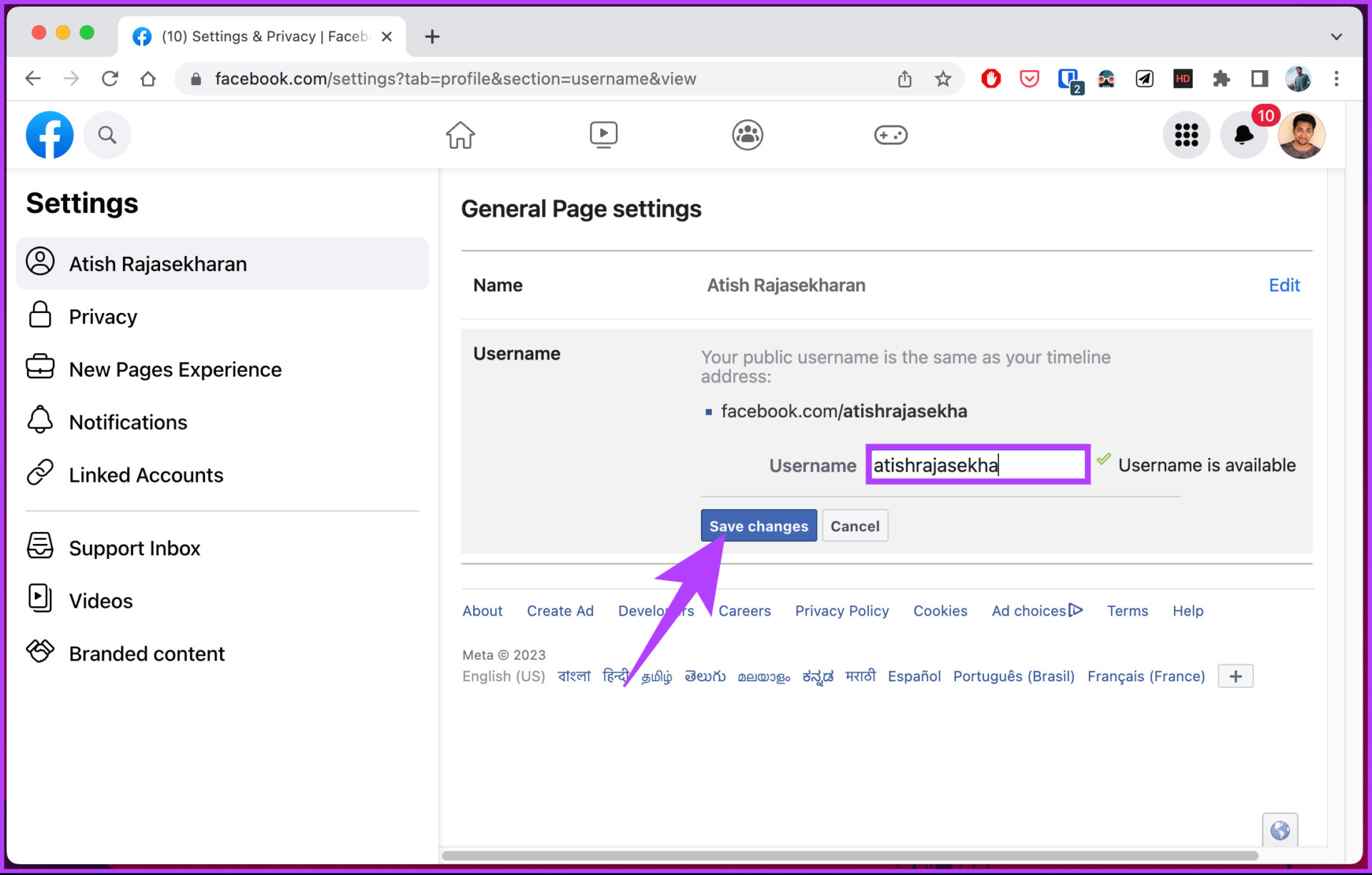
É isso. A partir de agora, sua conta será identificada por este nome de usuário exclusivo. Agora, se você quiser alterar o nome de usuário da sua página do Facebook, passe para o próximo método.
Como alterar o nome de usuário do Facebook para uma conta comercial
Alterar seu nome de usuário do Facebook para uma conta comercial não é diferente de alterar o nome de usuário do seu perfil pessoal. Siga as instruções abaixo mencionadas.
Etapa 1: Abra o Facebook em seu navegador preferido e faça login com suas credenciais.
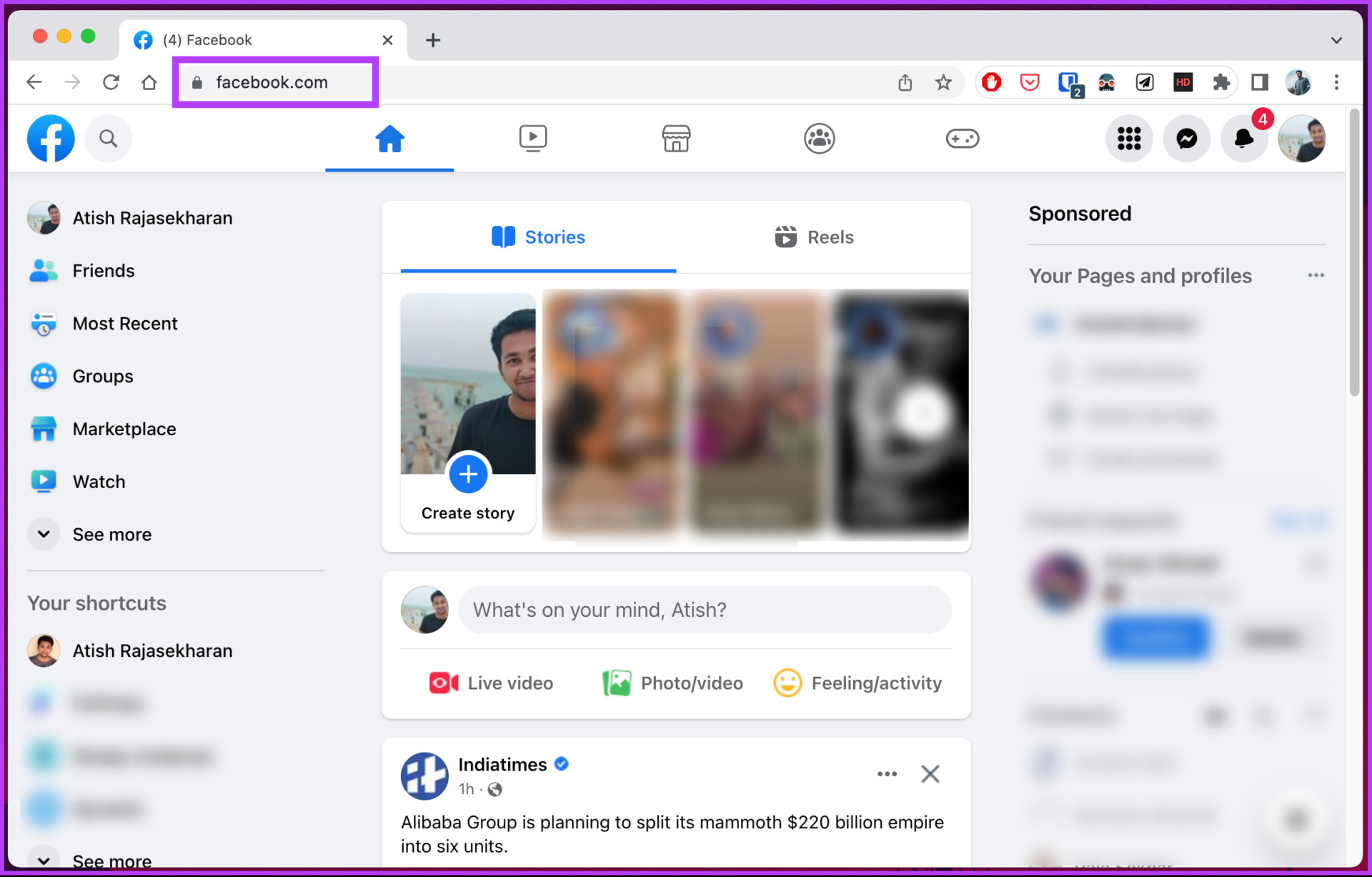
Etapa 2: Clique na sua foto de perfil na parte superior canto direito.
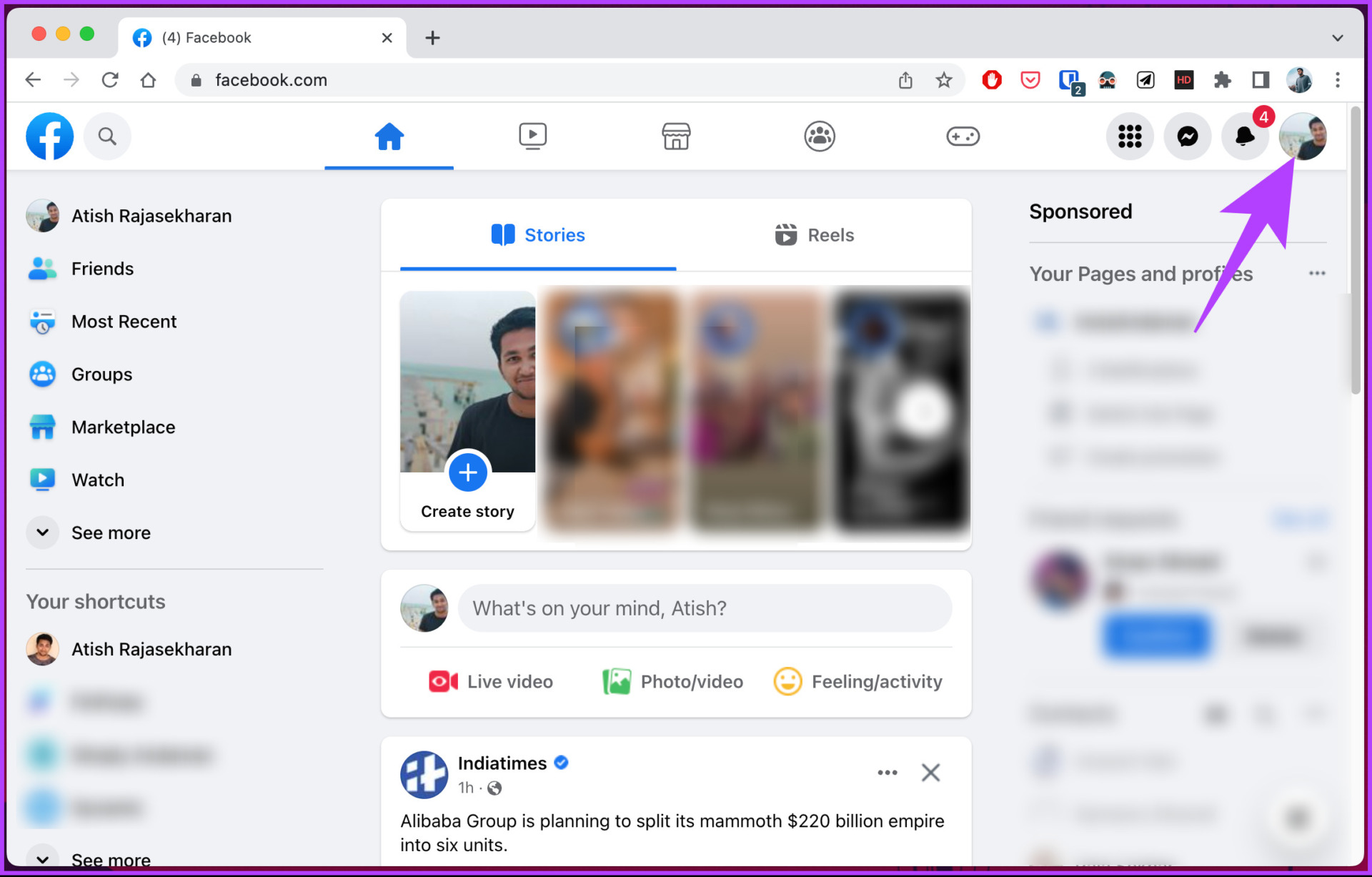
Etapa 3: No menu suspenso, clique em Ver todos os perfis.
Etapa 4: Selecione a página cujo nome deseja alterar.
Você verá uma tela que diz,’Mudando para [Nome do Facebook]’Depois de mudar, siga as etapas abaixo.
Etapa 5: Clique na foto do seu perfil no canto superior direito.
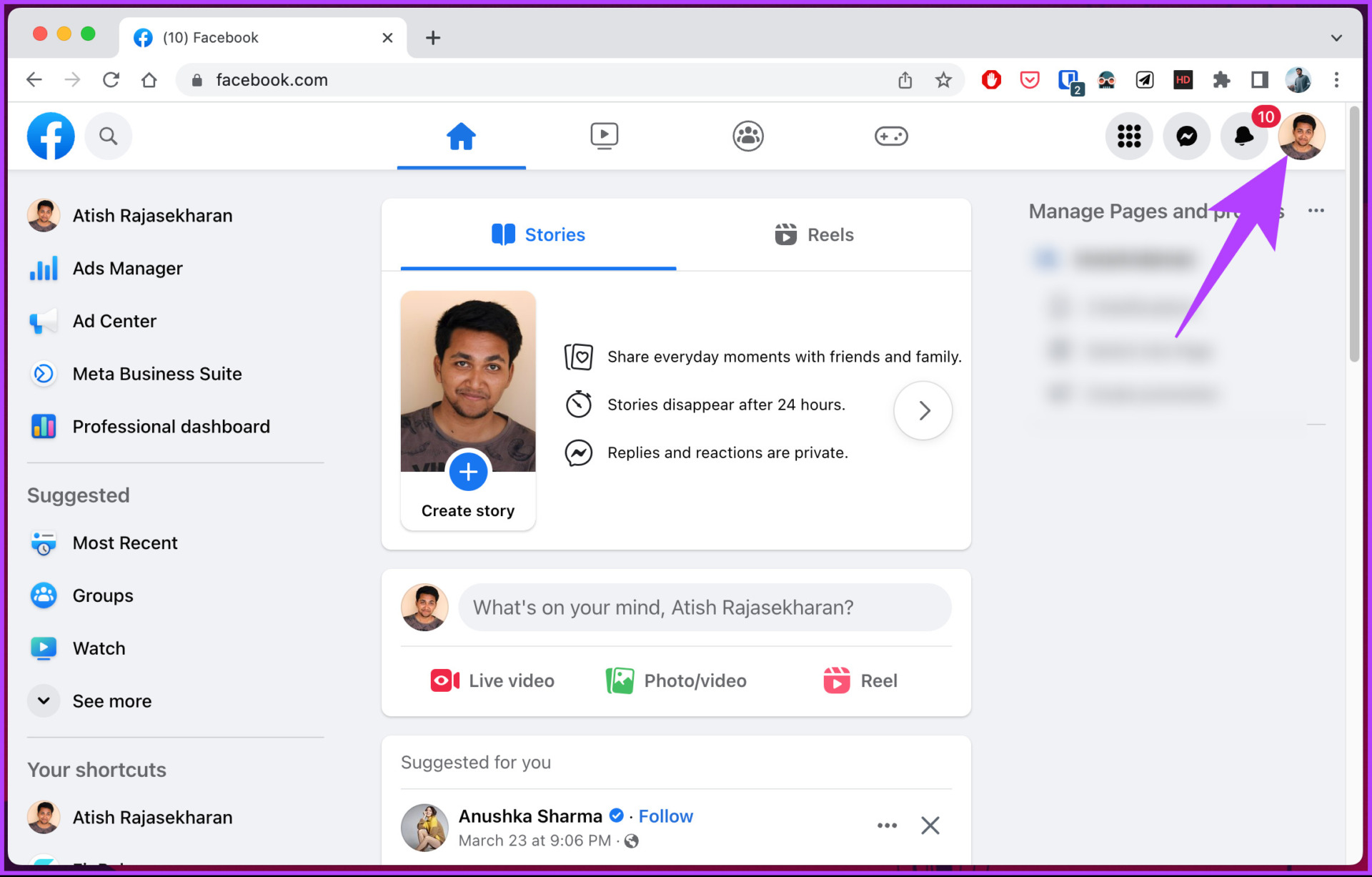
Etapa 6: Selecione Configurações e Privacidade no menu suspenso.
Etapa 7: Selecione Configurações.
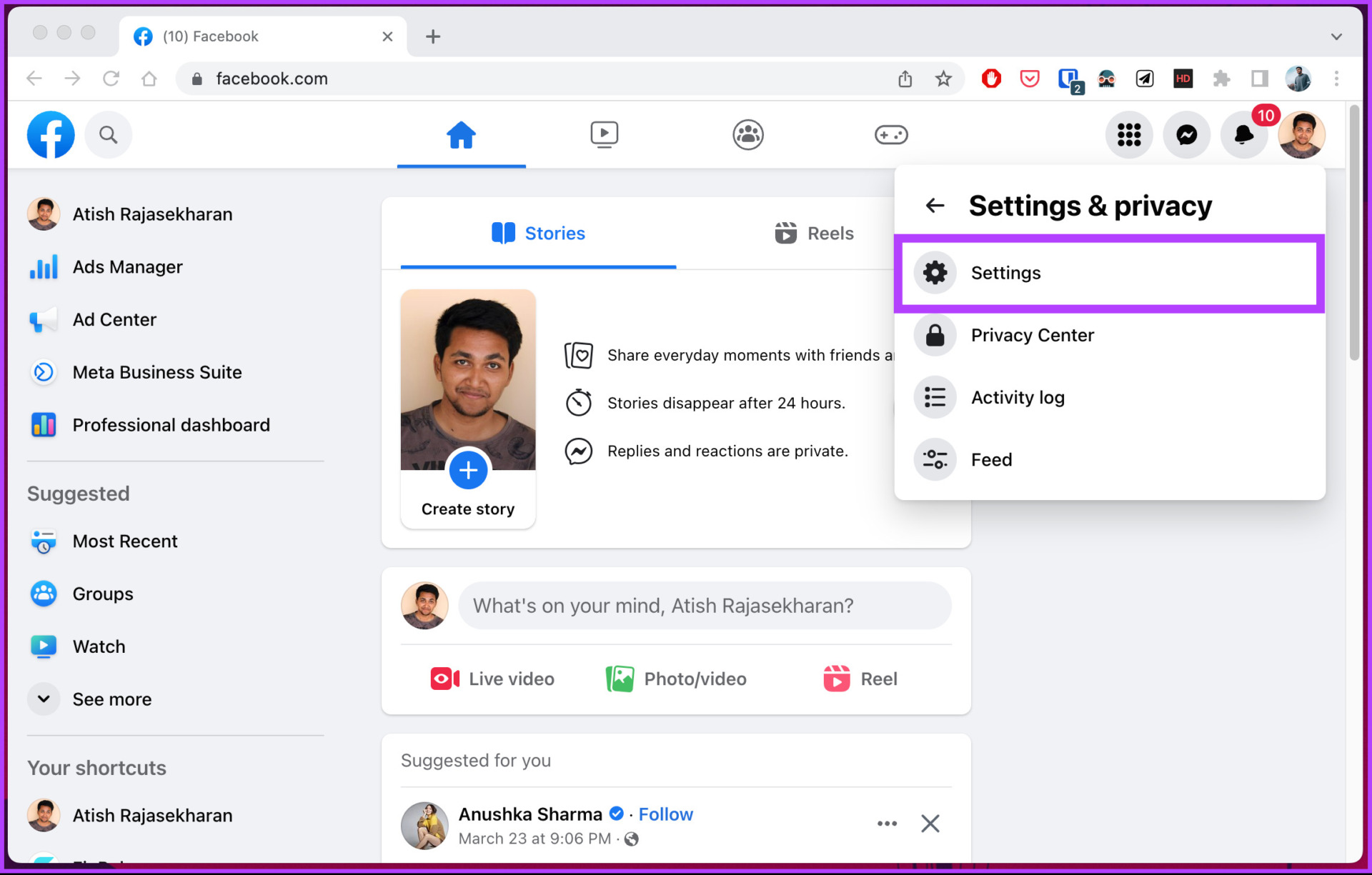
Etapa 8: Em Geral configurações de perfil, clique em Editar ao lado do nome de usuário.
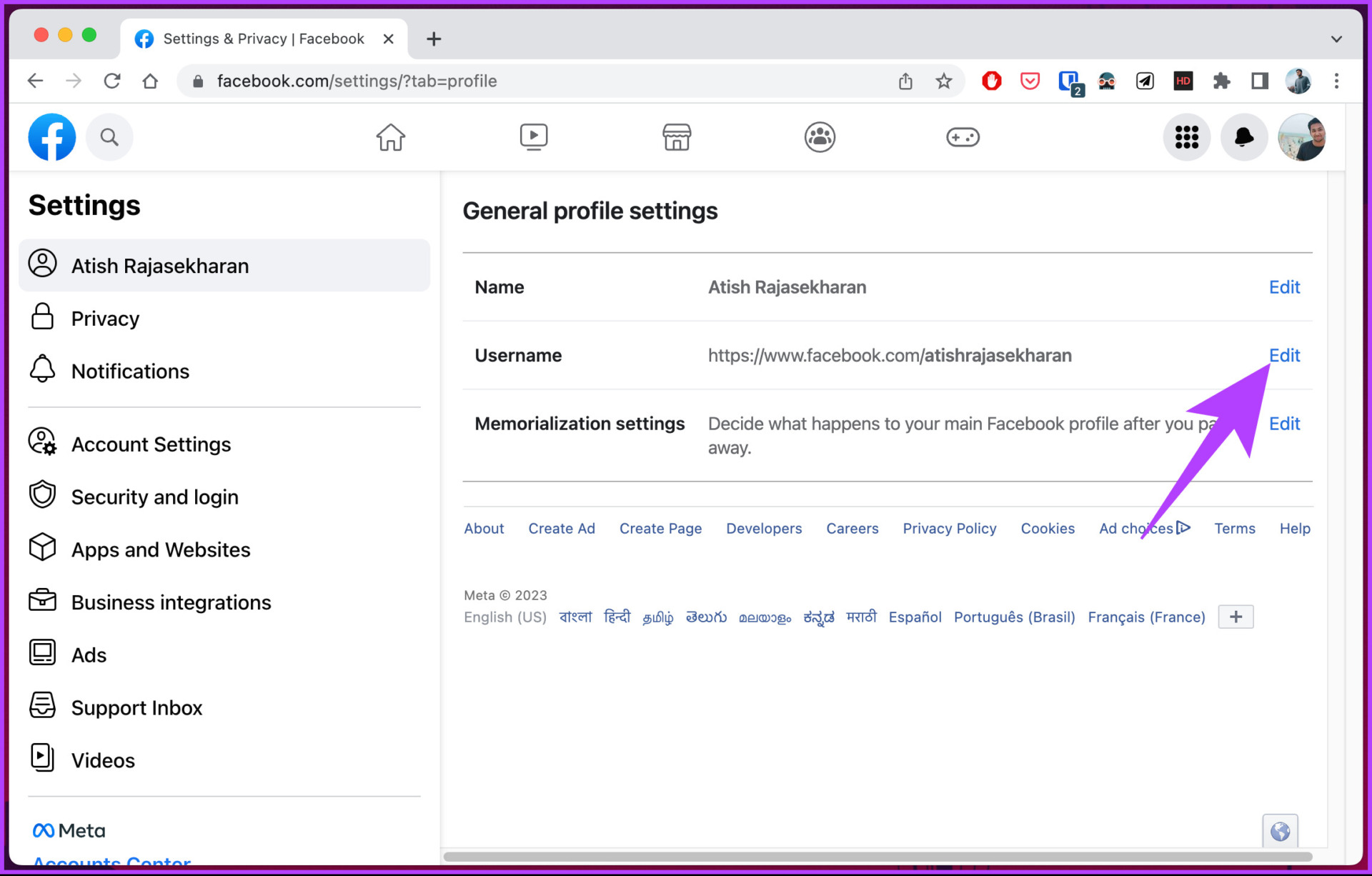
Etapa 9: Digite seu nome de usuário preferido e, se aparecer’Nome de usuário disponível’, clique em Salvar alterações.
Observação: Se aparecer’Nome de usuário não disponível’, altere ou ajuste seu nome de usuário e verifique novamente. Não há como contornar esse erro.
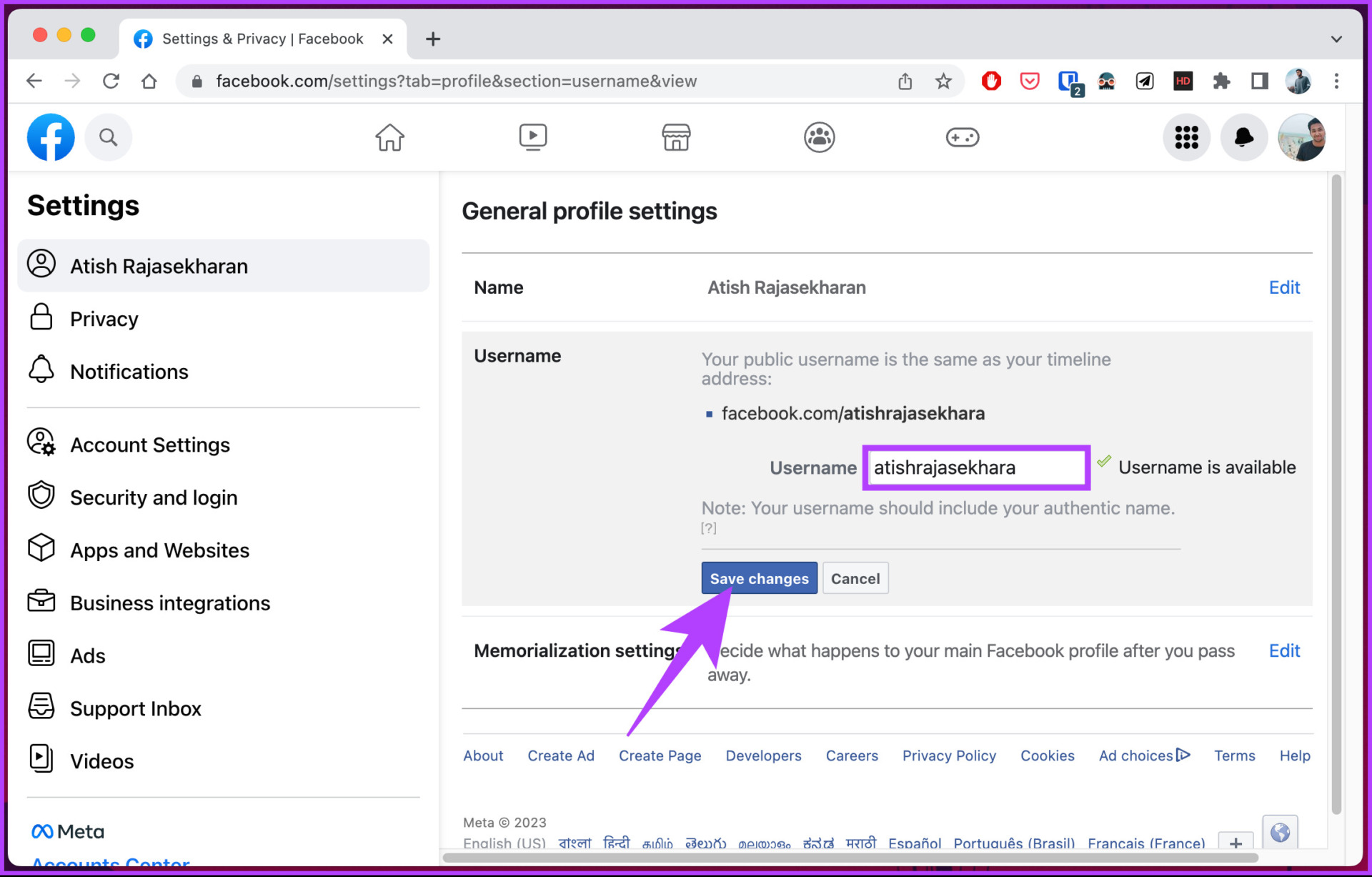
Aí está. O nome de usuário da sua página do Facebook foi alterado. Se você tiver alguma dúvida que não abordamos, confira a próxima seção.
Perguntas frequentes sobre como alterar seu nome de usuário do Facebook
1. Por que não posso mudar meu nome no Facebook?
Uma das razões mais comuns pelas quais você não pode mudar seu nome no Facebook é que o Facebook permite que você mude seu nome de usuário apenas uma vez a cada 60 dias. Portanto, se você já alterou seu nome de usuário nesse período, terá que esperar esse período.
Além disso, se o nome desejado violar as diretrizes do Facebook, você não poderá usar o novo nome.
2. Posso recuperar meu antigo nome de usuário do Facebook?
Se você já definiu um nome de usuário para sua conta do Facebook, infelizmente não há uma maneira oficial de alterá-lo. Embora você possa tentar entrar em contato com o suporte do Facebook para obter assistência, é importante observar que a probabilidade de conseguir alterar seu nome de usuário novamente é baixo.
3. Os usuários do Facebook podem ter o mesmo nome?
Sim, o Facebook permite que vários usuários tenham o mesmo nome. No entanto, cada usuário deve ter um nome de usuário exclusivo, que é uma URL personalizada que aparece na barra de endereços do seu navegador da Web após ‘facebook.com/’. Portanto, embora dois usuários possam ter o mesmo nome, eles terão nomes de usuário diferentes.
Atualize sua conta do Facebook
Agora que você sabe como alterar seu nome e nome de usuário no Facebook, você pode atualize as informações do seu perfil, torne-o mais profissional ou comece de novo. Você também pode ler como alterar seu nome de usuário no Instagram.